Гардеробная угловая, отличительные особенности, советы по размещению
На чтение 8 мин. Просмотров 2.2k.
Наличие специального предмета мебели для хранения одежды существенно упрощает организацию пространства, а также является неотъемлемым атрибутом жизни любого современного человека. Пожалуй, самый оптимальный вариант – это гардеробная угловая, которая станет незаменимым объектом в квартире. Прежде чем приобретать данный предмет мебели или организовывать отдельное пространство, необходимо ознакомиться с его преимуществами и недостатками, особенностями и видами. Также стоит заранее продумать внутреннее наполнение.
Особенности и виды углового расположения
Угловое размещение гардеробной имеет как плюсы, так и минусы. Несомненное достоинство данного предмета мебели – вещи хранятся бережнее и аккуратнее, чем в стандартном шкафу. Также среди преимуществ можно выделить:
- рациональное использование пространства, которое ранее не представлялось возможным применить под установку мебели;
- небольшой размер, который позволяет вместить приличный объем вещей;
- данным предметом мебели можно прикрыть кривой угол или некрасивый стык стены и потолка.

Основной недостаток угловой гардеробной комнаты заключается в том, что небольшая площадь не позволяет установить полноценное примерочное зеркало. Единственный выход – размещение его на двери, но это не всегда удобно. Также из минусов можно назвать пониженную звукоизоляцию, поскольку располагается гардеробная в углу комнаты. И, скорее всего, особенно рано утром, соседи будут прекрасно слышать все производимые шумы.
Угловая гардеробная своими руками – не самый лучший вариант, если нет опыта монтажа мебели. Даже на начальном этапе (когда делаются чертежи и схемы) есть масса нюансов, которые под силу освоить лишь человеку, занимавшемуся ранее изготовлением и сборкой шкафов.
Рассматриваемый предмет мебели различается видами углового расположения. При этом каждая гардеробная обладает индивидуальными эксплуатационными характеристиками:
- Трапециевидная. Поможет придать помещению более гармоничные пропорции. Она вместительна и удобна, отличный вариант для небольшой комнаты.
 Есть один существенный минус – для сооружения такой конструкции потребуется возведение дополнительной стены и простенка с входной дверью. Желательно строить максимально пологий угол наклона трапеции так, чтобы вошли все необходимые полочки.
Есть один существенный минус – для сооружения такой конструкции потребуется возведение дополнительной стены и простенка с входной дверью. Желательно строить максимально пологий угол наклона трапеции так, чтобы вошли все необходимые полочки. - Г-образная. Располагается вдоль двух стен комнаты в форме буквы Г. Внутри устанавливаются стеллажи. Одежду лучше размещать на штангах, полках либо крючках. В Г-образной гардеробной можно сделать стойку с большим зеркалом, но достаточного места для примерочной зоны нет. Этот вариант мебели подойдет для маленьких комнат, где необходимо на небольшом пространстве поместить максимум вещей.
- П-образная. Имеет форму в виде буквы П, подразумевает использование двух углов. Вместительна, но здесь мало места для примерки. Этот вариант конструкции отлично подойдет для большой комнаты, например, для спальни, где не заняты два угла. В образовавшейся между шкафами нише можно поставить кровать.
- Пятистенная. Ее сооружают с помощью возведения двух дополнительных стен, которые выдвигают вперед.
 В результате получается просторная, вместительная гардеробная для хранения вещей. Здесь достаточно места для примерки. Этот вариант подходит больше для частного дома, коттеджа, нежели для малогабаритной квартиры.
В результате получается просторная, вместительная гардеробная для хранения вещей. Здесь достаточно места для примерки. Этот вариант подходит больше для частного дома, коттеджа, нежели для малогабаритной квартиры.
ТрапециевиднаяГ-образнаяП-образнаяПятистеннаяСамой удобной и вместительной считается круглая гардеробная комната, однако современные квартиры не обладают необходимой площадью, которая позволит создать такое крупногабаритное место для хранения одежды.
Способы организации пространства
Для организации пространства под гардеробную потребуется тщательно продумать будущую планировку комнаты. В первую очередь необходимо обратить внимание на наличие свободных углов, стен в помещении. Затем нужно понять, какие места в квартире или в доме не удается использовать в полной мере. Это могут быть ответвления коридора, лоджии, различные ниши. Благодаря размещению гардеробной в незанятом пространстве освобождается место для других предметов мебели.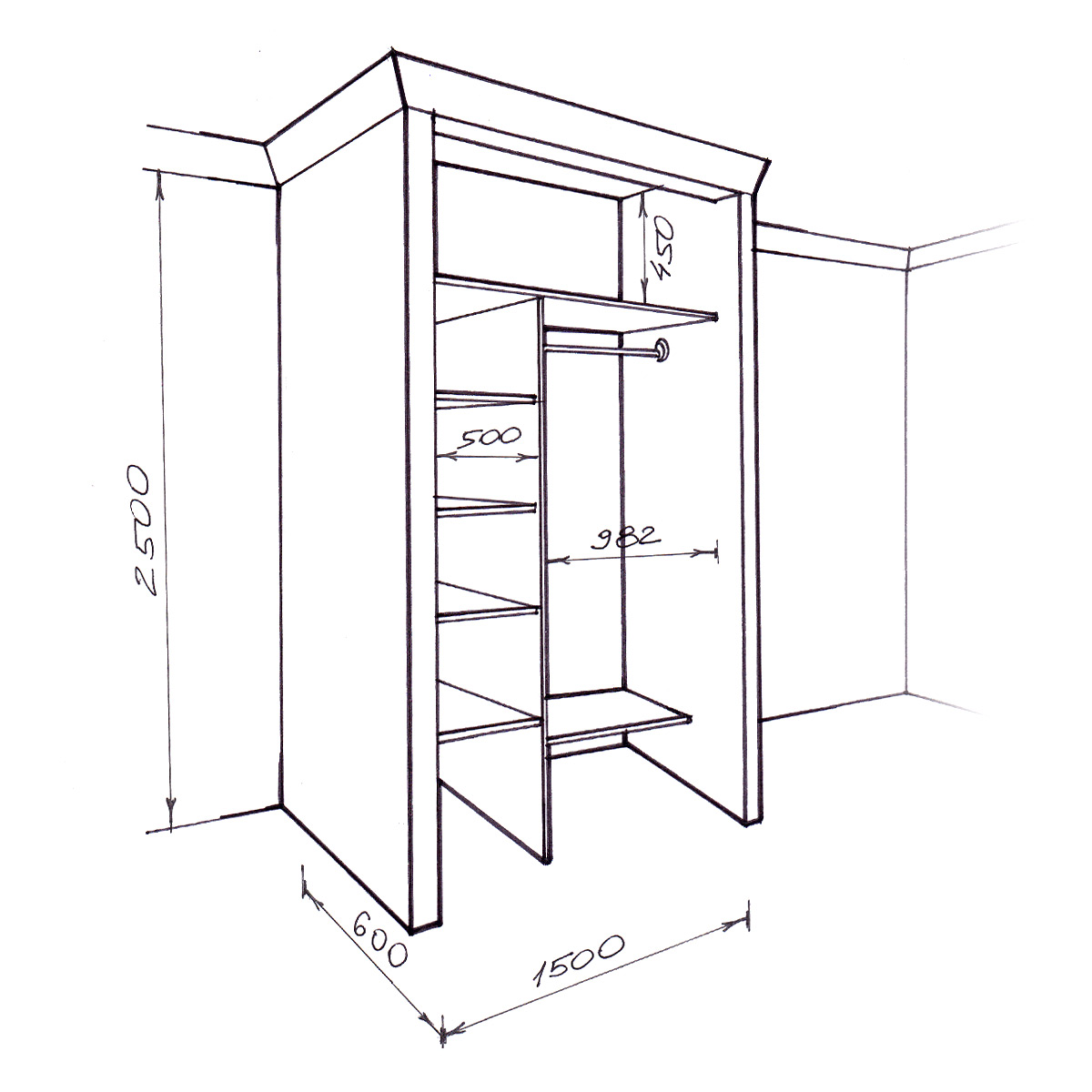 Разумеется, свободной площади в комнате станет меньше, зато все вещи буду спрятаны от чужих глаз.
Разумеется, свободной площади в комнате станет меньше, зато все вещи буду спрятаны от чужих глаз.
Для помещений, где нет ни метра лишнего пространства, угловой шкаф предпочтительнее угловой гардеробной комнаты. Он сооружается без трансформации стен, с его помощью удастся эффективно использовать свободную площадь. Фактически это обычный шкаф-купе, стенками которого может служить угол. По сравнению с гардеробной он практически не занимает места, но вещей можно разместить, естественно, значительно меньше.
Нюансы внутренней планировки для разных площадей
Среди всех объектов для хранения вещей наиболее распространена именно треугольная гардеробная. Она дает возможность максимально эффективно использовать пространство, поскольку позволяет сформировать обособленное помещение. Минимальная площадь, которую, как правило, занимают гардеробные, – 1,2-1,5 м². Более комфортны варианты в 3,5-5 м².
При изготовлении на заказ или при приобретении готового варианта маленькой угловой гардеробной необходимо уточнить наличие в ней открытых полок и стеллажей. Для средней и большой можно выбрать любое понравившееся наполнение. Тем, кто хочет собрать гардеробную своими руками, важно изначально продумать наличие внутренних элементов.
Для средней и большой можно выбрать любое понравившееся наполнение. Тем, кто хочет собрать гардеробную своими руками, важно изначально продумать наличие внутренних элементов.
Для удобства использования рекомендуется зонировать комнату хранения, к примеру, разделить полки, штанги, стеллажи на три части. Одна из них будет для женщин, вторая – для мужчин, третья – для детей. Такой подход позволит сократить время на поиски нужной вещи, а также предотвратит беспорядок, который обязательно получится, если одной полкой будут пользоваться разные люди.
Располагать внутреннее наполнение необходимо, ориентируясь на размеры комнаты. Маленькая угловая гардеробная требует экономии пространства, потому лучше всего установить вверху глубокие открытые полки-антресоли, а внизу организовать место для хранения обуви. Большая позволяет поместить свободно штанги и соорудить закрытые ящики, в которых можно сберечь вещи от пыли.
В гардеробной среднего размера стоит отказаться от использования ящиков, но зато можно комбинировать открытые и закрытые полки, установив их в несколько ярусов.
Материалы изготовления
Для создания угловых гардеробных систем хранения используют разные материалы:
- ДСП и МДФ. Плиты из спрессованной древесной стружки – один из наиболее популярных материалов для изготовления мебели. Отличаются эстетичностью и доступной стоимостью.
- Дерево. Натуральный материал для таких конструкций используют редко, поскольку это дорого.
- Пластик. Отличается легкостью, экономичностью, прочностью, но не используется как самостоятельный материал. Как правило, он применяется в качестве дополнительного компонента.
- Металл. Его часто задействуют в системах хранения, но больше для создания элементов внутренней планировки, поскольку это обеспечивает прочность и долговечность конструкции.
При создании фасадов для шкафа и дверей обычно используют:
- Стекло.
 Помогает сделать комнату просторнее, обеспечивает доступ света внутрь гардеробной.
Помогает сделать комнату просторнее, обеспечивает доступ света внутрь гардеробной. - Зеркала. Визуально расширяют комнату, делают ее светлее. Содержимое шкафов при этом не видно.
- Дерево. Фасад из данного материала выглядит элегантно, стильно и уютно, при этом долго служит.
- Текстиль. Один из наиболее бюджетных вариантов. Идеально подходит для небольших комнат.
Выбор материала для фасада зависит от интерьера угловой гардеробной комнаты, личных предпочтений и финансовых возможностей. Следует учесть, что стеклянную и зеркальную поверхность придется постоянно протирать от следов рук. Тканевые фасады необходимо периодически снимать и стирать.
СтеклоЗеркалаДеревоТекстильДизайн и цвет
Гардеробная угловая комната может быть создана в любом дизайне, все зависит от стиля квартиры в целом. Наиболее популярным считается хай-тек, поскольку сочетание металла и дерева выглядит лаконично, эффектно и дорого. Актуальны также стили: классика, лофт, минимализм.
Наиболее распространенные цветовые решения для оформления комнаты хранения: базовые белый, серый, черный. Часто гардеробную декорируют различными оттенками дерева. Стены комнаты лучше всего окрашивать, причем делать это необходимо краской, которую можно мыть.
Маленькую гардеробную предпочтительнее оформлять в светлых оттенках. Это могут быть бежевый, серый, розовый тона. Так пространство будет казаться свободнее и светлее. Средние и большие комнаты можно окрашивать в любые понравившиеся оттенки. При этом стоит помнить о том, что примерять вещи лучше всего на фоне неброском и однотонном.
Что именно размещать в квартире, гардеробные шкафы или оборудовать целую комнату для хранения одежды, каждый решает сам, исходя из своих желаний и возможностей. Важно учесть все преимущества и недостатки каждого из этих вариантов и только тогда делать выбор. Угловую гардеробную стоит устанавливать, когда нет достаточного места, а требуется организовать хранение большого количества вещей.
Видео
Фото
Угловая гардеробная комната: планировка с размерами
Нередко место в углу спальни остается незанятым. Это повод использовать его в качестве места для хранения одежды. Вы навсегда попрощаетесь с большими массивными шкафами, стоящими посреди комнаты и сможете организовать приятное место для переодевания и выбора наряда на сегодняшний день.
Планировка угловой гардеробной комнаты с размерами во многом зависит от специфики спальни.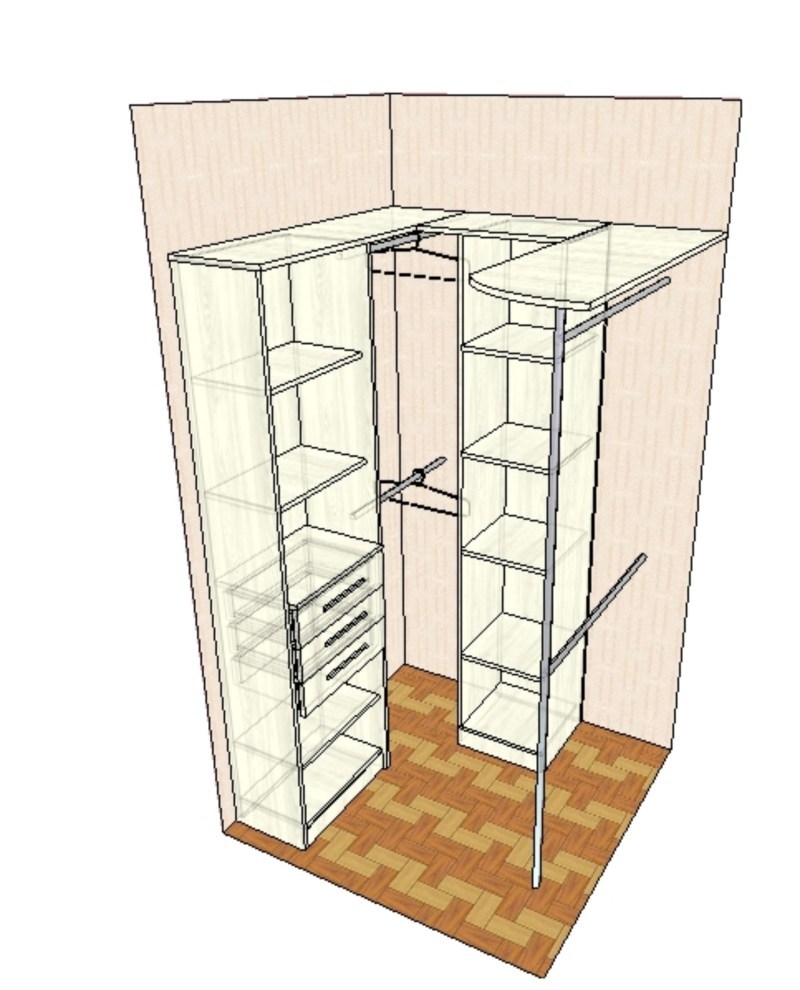 Разберемся в этой теме подробнее и представим наиболее удачный вариант.
Разберемся в этой теме подробнее и представим наиболее удачный вариант.
Достоинства и недостатки решения
Многих терзают сомнения. Стоит ли разменивать привычный уклад вещей на что-то новое и необычное? И вообще, не является ли гардеробная чересчур роскошным элементом интерьера?
Быть может, она просто съест и без того скудный запас квадратных метров, и жить в квартире станет совсем некомфортно? Все же есть люди, которые решились на этот шаг, и они поделились плюсами своего решения.
- Важнейшее преимущество угловой гардеробной заключается в том, что у вас появляется возможность максимально рационально использовать угловое пространство комнаты. Угол не будет казаться пустым, в нем будет роскошный предмет интерьера, способный стать даже смысловым центром помещения.
- Наличие гардеробной всегда повышает комфорт проживания в квартире. При грамотной планировке места находиться в комнате комфортно, и вы всегда можете найти тот наряд, который хотите.
- Планировка угловой гардеробной комнаты с размерами позволяет рассчитать удобную площадь.
 Получается компактная и функциональная система хранения одежды. Это ценно для жилья, в котором ценят каждый квадратный метр.
Получается компактная и функциональная система хранения одежды. Это ценно для жилья, в котором ценят каждый квадратный метр. - Стены, пол или потолок с некоторыми дефектами скроются за мебелью. Кривые стыки, неровный пол больше не будут бросаться в глаза. Вентиляция тоже будет спрятана, ее скроет дверь в гардеробную комнату.
- Гардероб и возможный беспорядок внутри можно спрятать очень просто – достаточно закрыть дверь.
- Закрытое помещение с хорошей вентиляцией обеспечивает вещам долгий срок службы. Так они дольше сохранят свежесть.
Недостатки у решения тоже есть, и их нельзя игнорировать.
- Пространство в углу все же будет ограничивать вас в действиях и дизайнерских решениях. Пуфик и столик поставить вряд ли удастся, внутри будет достаточно места только для поиска одежды и переодевания. Исключение составляют просторные гардеробные особой формы (о них поговорим чуть позже).
- Свободные стойка с зеркалом тоже зачастую оказывается под запретом.
 Внутри для этого слишком мало пространства. Выход здесь простой – разместить зеркало на двери шкафа или вовсе на входной.
Внутри для этого слишком мало пространства. Выход здесь простой – разместить зеркало на двери шкафа или вовсе на входной. - Слабая звукоизоляция. Чаще всего межкомнатные перегородки для гардеробной выполняются из гипсокартона. В плане звукоизоляции данный материал оставляет желать лучшего. К счастью, это не самое важное в гардеробной.
- Комната находится далеко от входа. В любом случае придется продумывать дополнительную зону для верхней одежды и обуви.
Исходя из этого, уже можно принять окончательное решение. В любом случае, рекомендуем обратить внимание на планировки угловых гардеробных комнат с размерами, приведенных ниже.
Виды планировки
Видов гардеробных систем не счесть. Но есть несколько основных, которые подходят в большинстве случаев. Рассмотрим их характерные черты.
Трапециевидная
Современная гардеробная вполне может иметь форму трапеции. Это актуально в тех случаях, когда спальня имеет достаточные габариты. Такой подход придает комнате оригинальные пропорции.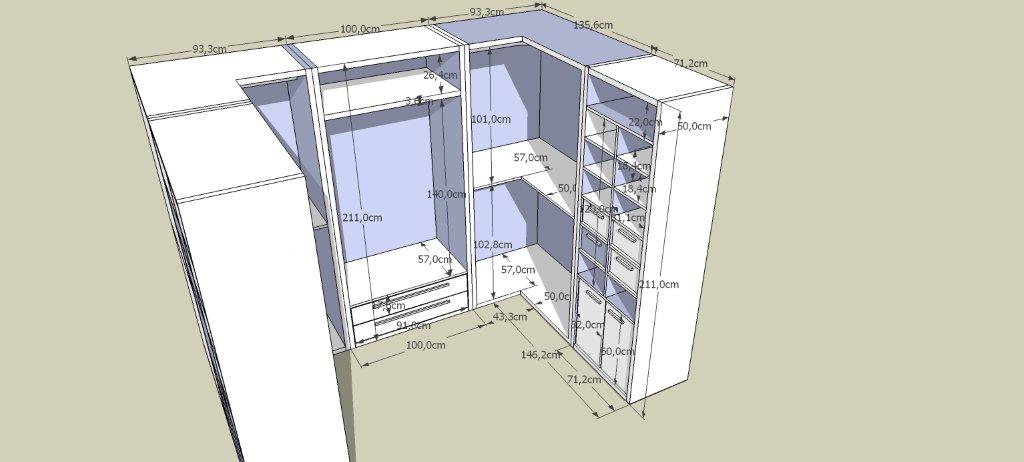 Для сооружения такой конструкции необходимо возвести дополнительные межкомнатные перегородки.
Для сооружения такой конструкции необходимо возвести дополнительные межкомнатные перегородки.
К ней уже можно присоединить дверь. Она обойдется вам дороже, чем стандартные треугольные решения, но взамен вы получаете значительное расширение пространства. Здесь можно будет установить пуфик и даже небольшой столик для макияжа.
Представленная планировка является одной из наиболее вместительных с угловым расположением. У вас появится возможность разделить внутри пространство на зоны для разных членов семьи. Но откажитесь от этого решения, если ваша спальня длинная и узкая. Подобная конфигурация будет казаться громоздкой.
Г-образная
Такую гардеробную размещают вдоль двух стен комнаты. Она не является отдельным помещением, это, скорее, зона хранения одежды и переодевания. Такая планировка является более привычной для подавляющего большинства. По сути, это две гардеробные системы, которые сходятся в углу. Одна зачастую меньше другой.
Наполнение может быть любым, все зависит от ваших целей. Можно использовать даже старые платяные шкафы, если они вписываются в стиль. Можно оборудовать ее шкафами-купе. Дополнительные элементы, стандартный набор: штанги, крючки, плечики, выдвигающиеся ящики и многое другое.
Можно использовать даже старые платяные шкафы, если они вписываются в стиль. Можно оборудовать ее шкафами-купе. Дополнительные элементы, стандартный набор: штанги, крючки, плечики, выдвигающиеся ящики и многое другое.
Недостаток такой конфигурации заключается в том, что здесь нет как таковой зоны для переодевания. Ваша «конфиденциальность» может быть нарушена любым другим жителем квартиры. Эффективного решения здесь нет, можно лишь отгородиться ширмой, мобильным экраном или занавеской.
Пятистенка
Необычный интересный вариант, похожа на трапециевидную, но с небольшими отличиями. Она все же несколько компактнее, сверху похожа на пиктограмму драгоценного камня. У такой компоновки более внушительные размеры, нежели у той же треугольной, но при этом и внутри пространства больше. В спальне место «съедается». Рекомендуется устанавливать ее в спальнях среднего или большого размера.
Она все же несколько компактнее, сверху похожа на пиктограмму драгоценного камня. У такой компоновки более внушительные размеры, нежели у той же треугольной, но при этом и внутри пространства больше. В спальне место «съедается». Рекомендуется устанавливать ее в спальнях среднего или большого размера.
Зачастую такой вариант можно встретить в больших коттеджах или загородных домах, где люди не скупятся на место. Но и в небольшой квартире ей может найтись применение. Спальня с такой гардеробной приобретает необычный внешний вид.
Для такой гардеробной системы впору подбирать маленький столик и пуф, они там с легкостью поместятся. Однако зеркальная стойка остается под вопросом. Лучше все же сэкономить пространство и установить зеркальную поверхность на дверь.
Треугольная
Стандартный и наиболее распространенный вариант. Это превосходный способ выделить немного пространства под гардеробную систему в квартире скромной площади. Такая система отличается компактностью, не перегружает пространство, выглядит легко.
К тому же, и сделать своими руками ее намного проще, чем все вышеперечисленные варианты. Угол отгораживается перегородкой. Внутри располагаются стеллажи, ящики и другие элементы наполнения.
С треугольными гардеробными есть интересный способ немного расширить пространство внутри – использовать полукруглые двери. Они открываются по принципу купе. За годы эксплуатации разными людьми они зарекомендовали себя как надежные и достаточно долговечные, поэтому не стоит бояться таких новшеств.
Выбирайте свою планировку, исходя из габаритов спальни, и приступайте к работе! Такие гардеробные можно легко изготовить своими руками. Но если вы не уверены в своих силах, обращайтесь к мастеру.
Угловая гардеробная в квартире + фото
Очень часто возникает такая ситуация, когда в квартире недостаточно места для хранения вещей. В этом случае можно использовать рационально любой свободный угол, чтобы разместить в нем гардеробную. Такой подход позволит избавиться от загруженности пространства массивными платяными шкафами и рационально использовать свободную площадь в квартире.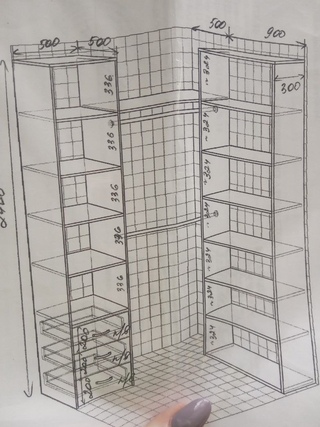
Но чтобы качественно выполнить угловую гардеробную в квартире, необходимо подумать о месте ее размещения, форме и наполнении, о чем мы и поговорим в этой статье.
Достоинства и недостатки угловых конструкций
Как показывает практика, угловые варианты гардеробных намного легче в установке и практичнее в применении, поэтому используются достаточно часто. Также они обладают массой достоинств, о которых и необходимо поговорить в рамках этой статьи:
- Угловая гардеробная позволяет с пользой использовать незадействованное пространство.
- Комфорт пользователя при эксплуатации. При грамотной планировке в таком помещении все будет лежать на своих местах, и поиск нужного предмета одежды не займет много времени.
- Компактность внешних размеров в сочетании с внутренней вместительностью. Это качество будет особенно актуально для небольших квартир, где расположение большого шкафа может вызвать затруднения.
- Возможность спрятать стены с некими дефектами.
 Как правило, в квартирах часто встречаются углы с кривыми стыками. Благодаря наличию гардеробной, данный нюанс не будет виден.
Как правило, в квартирах часто встречаются углы с кривыми стыками. Благодаря наличию гардеробной, данный нюанс не будет виден. - Возможность спрятать большое количество вещей от глаз вещей за красивыми створками.
- Благодаря хранению в закрытом помещении, вещи остаются в отличном состоянии длительное время.
Но у такого решения имеются и свои отрицательные черты, которые могут остановить в создании гардеробной. В первую очередь это – ограниченность внутреннего пространства. Для размещения вещей и переодевания его хватит, но вот тумба кресло или другие элементы внутрь уже не влезут. А для многих это достаточно важный момент. Хотя в условиях малой квартиры не многие претендуют на отдельное помещение для гардеробной.
Также внутри углового пространства вряд ли найдется место для установки зеркала во весь рост, но это легко решается путем установки дверей купе со встроенным зеркалом. Еще одним недостатком можно считать плохую звукоизоляцию. Так, обычно для конструкции угловой гардеробной подбирают легкие двери из МДФ или шпона, которые хорошо пропускают звук. Именно поэтому некоторые манипуляции, если они проводятся рано утром, могут разбудить тех, кто еще спит.
Именно поэтому некоторые манипуляции, если они проводятся рано утром, могут разбудить тех, кто еще спит.
Если не обращать внимания на те мелочи, которые описаны, как отрицательные стороны, можно сказать, что угловая гардеробная – прекрасное решение для размещения вещей в небольшой квартире.
Виды гардеробных углового типа
Сейчас можно создать угловую комнату в различных конструктивных решениях. Видов их на данный момент гораздо больше и каждый имеет свои особенности и характеристики. Поэтому стоит рассмотреть все наиболее подробно.
Трапециевидные конструкции
Система упорядочивания вещей в квартире может быть выполнена в форме трапеции. Такое конструктивное решение позволяет создать в комнате более рациональные пропорции. Для создания такой гардеробной понадобится дополнительно построить стену на одной из угловых стен. Потом на ней уже устраивается простенок с дверью в гардеробную. Для грамотного расположения всех стеллажей внутри, стоит углы трапеции выполнять как можно более пологими. Такой монтаж потребует достаточное количество времени и финансовых вложений.
Такой монтаж потребует достаточное количество времени и финансовых вложений.
Важно! Гардеробная в форме трапеции будет хороша для комнат с большой и средней площадью.
Данная конфигурация обладает большой вместимостью и позволяет разделить внутреннее пространство на зоны, в которых будет располагаться тот или иной вид одежды. В чрезмерно узких комнатах такая гардеробная будет смотреться громоздко.
Г-образная гардеробная
Такая форма гардеробной более привычна для пользователей. Она размещается сразу на нескольких стенах угла, вместительна и функциональна. Внутри гардеробной шкафы стоят вдоль стен и соединяются в углу. Одежда здесь может храниться на полках, штангах, крючках, что позволяет рассортировать вещи. Здесь места хватит для размещения различных по функциональности систем хранения. Двери для такой гардеробной устанавливают типа купе или распашные. Второй вариант занимает слишком много места в открытом состоянии, поэтому первый считается наиболее предпочтительным.
Главным недостатком такой гардеробной является недостаток пространства примерочной зоны. Установка стойки с большим зеркалом будет внутри невозможна, но можно воспользоваться советом, который давался ранее – установка дверей-купе с зеркалами во весь рост.
Конструкция с пятью стенами
Пятистенная гардеробная обладает большими размерами, чем представленная ранее треугольная. Это происходит за счет сооружения дополнительных стен, за счет чего конструкция неким образом выдвигается вперед. В итоге получается, что пространство внутри гардеробной расширяется, а базовая комната приобретает оригинальную форму.
Важно! Такая форма гардеробной будет уместна только в загородных домах или больших по площади помещениях. Малогабаритная квартира станет еще теснее с такой конструкцией.
Внутри гардеробной такого типа размещают стеллажи, полочки и прочие элементы на четырех стенах. Посередине устанавливают пуф и вешают зеркало на стене с дверями для возможности примерки. В функциональных целях может использоваться дверь, имеющая зеркальное полотно изнутри.
В функциональных целях может использоваться дверь, имеющая зеркальное полотно изнутри.
Треугольная гардеробная
Для небольшой городской квартиры треугольная гардеробная подойдет как нельзя лучше. Она обладает высокой степенью комфорта при хранении, но не занимает большого пространства.
Для ее создания свободный угол помещения огораживают простенком, а внутри выполняют размещение мест для хранения вещей. Двери расположены по диагонали, поэтому уменьшения полезного пространства почти не происходит. А если выполнить их в зеркальном типе, то можно зрительно увеличить основную комнату.
Большей вместительности и простора можно добиться, если двери в гардеробную выполнить в полукруглом варианте. Для этого устанавливаются радиусные двери-купе, которые движутся по закругленным направляющим. Как правило, такие двери не менее удобны в эксплуатации, чем прямолинейные, но украшают собой помещение и дают простор внутри гардеробной.
Внутренняя планировка пространства
Для грамотного использования пространства в углу, необходимо тщательным образом продумать планировку. Правильно установленные системы хранения помогут исключить беспорядок в гардеробной, сохранить внутри достаточное пространство и обеспечить свободный доступ в гардероб.
Правильно установленные системы хранения помогут исключить беспорядок в гардеробной, сохранить внутри достаточное пространство и обеспечить свободный доступ в гардероб.
Обязательно должна быть зона для переодевания, пусть и небольшая по размерам. В ней желательно разместить зеркало, но, если это невозможно, есть вариант повесить его на двери. Для сохранения пространства в углу может быть установлена штанга спирального типа, а также лифт-пантограф.
Не нужно смешивать мужской и женский гардероб, необходимо разделить пространство на функциональные зоны. Если в семье есть ребенок, то и для него выделяется местечко в случае, если хранить детские вещи негде. Для детской зоны используются штанги с возможностью корректировки их высоты.
Грамотное наполнение гардеробной
Опираясь на практику, нелишним будет сказать, что профессионалы советуют такое разделение гардеробной:
- Зона верхней одежды, которая по высоте не может быть меньше 150 см.

- Зона коротких вещей с высотой от 90 см.
- Зона для тех вещей, которые хранятся в сложенном виде. Высота таких полок должна составлять более 35 см, глубина от 45 см, а ширина от 50 см.
- Ящики выдвижного типа для небольших вещей, например, нижнего белья. Они располагаются на уровне примерно 1 метра от пола, но не выше, чем 1,2 м.
- Полки для хранения обуви. Их располагают под зоной для верхней одежды. Рекомендованным показателем ширины является 80-100 см.
Отделение для верхней одежды и обуви должно находиться как можно ближе к входу в гардеробную. Для возможности расположения большого количества обуви, полки выполняются строго горизонтальными, без наклона.
Важно! Сезонные вещи, которые пока не используются, укладывают на верхние полки и достают по мере необходимости.
Установка столика и пуфа разрешено только в просторных угловых гардеробных, так как в маленьком пространстве их наличие снизит комфорт при использовании. Если после размещения всех необходимых вещей наблюдается свободное пространство, то там с легкостью поместиться гладильная доска с утюгом. Причем будет удобно, если в одной из стен будет розетка.
Причем будет удобно, если в одной из стен будет розетка.
Материалы для изготовления гардеробной
Угловая гардеробная может быть выполнена из металлических стоек. Такой стиль называется лофт и предполагает практичность и высокую функциональность. Между основными стойками оформляются полки и штанги. Благодаря простоте монтажа можно элементы выполнять на различной высоте. Готовая конструкция стоит недорого и позволяет прикрепление к стенам из любого материала. Также все детали гардеробной могут быть легко демонтированы и перенесены в другое место.
Многие против такого холодного исполнения в металле, к тому же стиль лофт не особенно разнообразен по содержанию и конфигурации составляющих. Поэтому гардеробные также часто выполняют из панелей-буазери. Именно к ним и прикрепляются все стеллажи и полки.
Важно! Стена для такого исполнения должна быть максимально прочной и массивной, чтобы выдержать сильную нагрузку.
Особенностью выполнения гардеробной из таких панелей является исключение стенок между полками. Они монтируются непосредственно на стену или при помощи стоек. Данный тип монтажа не подойдет для небольших по площади помещений, так как конструкция занимает приличное место, а между стеной и панелями обязательно оставляется зазор в 3 см.
Они монтируются непосредственно на стену или при помощи стоек. Данный тип монтажа не подойдет для небольших по площади помещений, так как конструкция занимает приличное место, а между стеной и панелями обязательно оставляется зазор в 3 см.
Гардеробная может быть наполнена просто корпусной мебелью. В таком случае получится подобие большого шкафа, только без створок. Здесь внутреннее пространство будет состоять из полок со стенками между ними. Для большей надежности и прочности все элементы между собой скрепляются. Минусом данного варианта является большое количество места, которое тратится на каркас.
Еще одной альтернативой является гардеробная из профилей оцинкованного типа и гипсокартона. Из профиля выполняется каркас, который обшивается гипсокартонными листами. Причем не обязательно в гардеробной выполнять заднюю стенку, ее роль прекрасно сыграет основная стена помещения.
Заключение
Угловая гардеробная хорошо впишется как в маленькую, так и в просторную квартиру. Единственное здесь – это разумный выбор конструкции, грамотное ее наполнение и планировка для оптимизации внутреннего пространства.
Отправить комментарий
с размерами, фото, как грамотно спланировать в квартире, различные варианты
Европейская привычка выделять место для хранения вещей глубоко проникла в условия нашей действительности. Планировка гардеробной – важная часть организации пространства квартиры. Размещать зону для хранения вещей нужно с учетом площади. Размеры гардеробной напрямую зависят от свободного места в помещении.
Выбор планировки
Существует мнение, что иметь гардеробную – это роскошь. Многие россияне на своем опыте убедились, что отдел для хранения одежды и прочих вещей – это необходимость. Планировка гардеробной комнаты начинается с анализа потребностей. А именно:
- Для какого количества человек необходимо выделить место под обустройство хранилища. Пользователей может быть от одного до пяти, в зависимости от количества членов семьи. Соответственно, от этого зависят размеры помещения. Зону нужно делить на секции для каждого.
- Какие вещи будут храниться в шкафах. Базовый гардероб находится по соседству с верхней одеждой, чемоданами и сумками, одеялами, подушками, спортивными мячами, гантелями, коробками с обувью и шляпами. Всем этим вещам должно быть место в хранилище. Таким образом можно освободить квартиру от лишней корпусной мебели.
- Сортировка содержимого. Некоторые вещи хранятся на полках, другие – в подвешенном состоянии на штангах. Верхняя часть конструкции должна быть занята предметами редкого пользования.
- Замер длинных пальто и платьев. Подвешенная одежда должна свободно свисать с плечиков.
- Создание эскиза. На рисунке отображается нужное количество полок, штанг для одежды и выдвижных ящиков.
Анализ потребностей и оценка возможностей размещения вещей в зоне хранения позволяют составить проект планировки с размерами секций.
Какие зоны должны быть в гардеробной
Прежде всего, в планировке хранилища обязательно следует предусмотреть наличие:
- штанг;
- полок;
- ниш;
- ящиков;
- телескопических систем.
Внутри шкафов гардеробной создают зоны для хранения верхней одежды, платьев, рубашек и пиджаков, постельного белья, одеял, подушек, обуви и прочих вещей.
- Нижняя зона шкафа состоит из полок и рейлингов для обуви. Располагаются они на уровне 25–40 см от пола под углом 30°. Здесь размещают коробки с ремнями и перчатками. На уровне 40–80 см от пола размещают сумки.
- Среднюю зону занимают полки и короба со штангами. Высота от пола – от 80 до 180 см. На полках размещаются свитера, джинсы, домашняя одежда, в коробках – постельное белье. Выдвижные ящики используются для нижнего белья.
- Верхняя зона служит для размещения предметов нечастого пользования, среди них сезонные вещи – шляпы, шарфы, гостевые принадлежности – подушки, одеяла. При планировке стоит отдать под чемоданы и коробки верхние ниши гардеробной.
О размерах гардеробной
Проект гардеробной поможет выбрать вариант размещения систем хранения. Исходить нужно из величины площади. Например, если конструкция П-образная, то рассчитывают глубину шкафа и ширину его двери.
Системы открытого типа требуют меньшего пространства. Задействовать можно всю высоту стен. Верхние ниши займут предметы, которые используются редко. В помещении возможна установка небольшой стремянки. Выдвижные полки и пантографы экономят место для средней и нижней зон.
Размеры 2х2 м – самые распространенные для однокомнатных квартир. В них целесообразно устанавливать шкафы открытого типа П-образной формы.
Какие существуют виды
Упорядочить вещи в одном месте можно с помощью отдельной зоны. Если планировка квартиры не позволяет выделить комнату для организации хранения вещей, то задействуют углы.
Существуют такие варианты гардеробных:
- Линейная гардеробная. Походит на длинный шкаф, устанавливается вдоль стены.
- Угловая. Огораживается угол комнаты. Идеальная модель для маленьких квартир.
- Параллельная планировка. Гардеробная состоит из двух длинных шкафов. Они располагаются друг напротив друга. Вариант подходит для широких коридоров или больших комнат.
- П-образная модель. Спланировать гардеробную комнату легко, если спальня имеет прямоугольную форму. Ниша размещается напротив кровати. Пространство кажется симметричным и равномерно заполненным.
Нередко для организации бытовых принадлежностей и одежды выделяют полноценную комнату. Выбор вида гардеробных зависит от площади квартиры.
Опытные дизайнеры подскажут, как спроектировать гардеробную. Но справиться с планировкой по силам каждому. Следует исходить из потребности в площади для вещей и удобства размещения зоны хранения.
Линейная система подойдет для прямоугольных и квадратных комнат. Она занимает место вдоль одной из стен. Ширина конструкции – не менее 65 см. Для того чтобы в выдвижные ящики помещалось достаточное количество белья и других принадлежностей, они должны соответствовать стандарту. Рубашки, платья, пиджаки и верхнюю одежду размещают перпендикулярно стене на длинной штанге или параллельно. Конструкция может состоять из шкафов-купе или иметь наборные полки. Установка дверей на гардеробную необязательна, но отсутствие их обязывает хозяев квартиры к поддержанию постоянного порядка.
Угловая планировка гардеробной подходит для небольшого пространства комнаты. Как правило, остаются не задействованными углы. В одном из них размещают хранилище. Пространство достаточно для установки стеллажей, полок для обуви, выдвижных ящиков и установки штанг.
Параллельная планировка используется наряду с П-образной. Если напротив входа расположено окно, то шкафы ставят друг напротив друга.
Хранилище может быть открытого или закрытого типа. В качестве перегородки используются раздвижные двери или шторы. Планировка не меняется.
Подбираем стиль
Дизайн гардеробной комнаты подбирают в соответствии с общей обстановке квартиры. Он заключается:
- в оформлении стен. Отделка обоями, пластиковыми и деревянными панелями, пробковым покрытием. Каждый из материалов имеет свои свойства. Поэтому важно позаботиться о вентилировании помещения;
- отделке пола. Используют ламинат, плитку, линолеум, дерево. Покрытия пола в гардеробной не отличается от остальных комнат в доме. Дизайнеры советуют обратить особое внимание на цветовое оформление. Оно может быть идентичным полу в комнате или отличаться оттенком;
- в выборе материала конструкций. Внутреннее наполнение определяют при планировании гардеробной комнаты. Для стеллажей, полок, секций используют МДФ, дерево, пластик, металл;
- в освещении. В помещении устанавливается общее освещение и дополнительное. Каждая зона подсвечивается софитами.
Собственники квартиры самостоятельно определяют стиль оформления хранилища для вещей. Дизайнеры советуют придерживаться одного направления в дизайне. Выделяют:
- современный стиль. Отличается простотой и универсальностью. Пользуется наибольшей популярностью. Используются недорогие материалы;
- классическое решение. Обязывает к присутствию декора. В конструкции используются натуральное дерево, металл;
- прованс. В оформлении преобладают пастельные тона. Обои – с рисунком. При выборе мебели предпочтение отдают мягким креслам и пуфам.
Владельцы жилья в многоэтажных домах часто задаются вопросом, как правильно спланировать гардеробную. Помещение для хранения вещей – это альтернатива громоздкой мебели. Жилой фонд имеет стандартные размеры. Гардеробная в комнате 18 кв. м является настоящим открытием для большинства владельцем малогабаритного жилья. Благодаря правильной планировке, помещение вмещает все необходимое. Жилая зона выглядит просторной. Чтобы правильно подойти к процессу обустройства системы хранения, следует изучить потребности членов семьи и составить подробную схему наполнения хранилища.
Угловая гардеробная в спальне, как подобрать подходящую форму
Часто пространство угла в спальной комнате остается свободным. Однако, опытные дизайнеры помещений уверены, что свободный угол можно использовать с пользой для размещения личных вещей. Это позволит избавиться от громоздких платяных шкафов, сделать спальную более свободной, комфортной. Но чтобы понять какой удобной и практичной может быть угловая гардеробная в спальне, стоит предварительно подумать, какую планировку предпочесть и чем наполнить пространство.
Преимущества и недостатки
Практика показала, что угловая гардеробная отличается рядом неоспоримых достоинств, ознакомившись с которыми вы непременно захотите организовать подобную систему для размещения гардероба в доме:
- основное достоинство угловой гардеробной – возможность рационально использовать незадействованное под мебель пространство свободного угла;
- высокий уровень комфорта для пользователя. Поиск нарядов в угловой гардеробной не занимает много времени, а при правильной планировке пространства переодеваться здесь будет вполне комфортно;
- компактные размеры — угловая конструкция не занимает много места, но позволяет разместить на своей площади довольно объемный гардероб. Это качество особенно ценно для квартир с небольшой площадью, где установка громоздкого шкафа крайне затруднительна и с эстетической точки зрения нежелательна;
- позволяет завуалировать некрасивую стену или потолочную поверхность с дефектом. Угол с кривым стыком стены и потолка больше не будет бросаться в глаза, а отверстие для вентиляции укроется от взглядов за дверями гардеробной комнаты;
- позволяет спрятать от глаз гостей гардероб и возможный беспорядок, связанный с ним;
- благодаря наличию закрытого помещения для размещения одежды, обуви, вещам человека обеспечивается бережное хранение.
К недостаткам гардеробной комнаты углового типа относят такие качества, как:
- ограниченность пространства — зачастую угловые конструкции не отличаются большой площадью, поэтому не подходят для размещения комфортабельного кресла, столика, тумбы. В них может поместиться разве что маленький пуф или складной стул;
- маленькая площадь примерочной зоны — места для установки в этой зоне стойки с зеркалом во весь рост действительно не достаточно, однако выход есть – зеркало вешают на двери или подбирают дверку купе с зеркальной поверхностью;
- низкая звукоизоляция — зачастую, для небольших по размеру систем хранения вещей подбирают легкую дверь из мдф или шпона древесины, а подобные модели обладают недостаточными звукоизоляционными качествами, как, например, полотно из натуральной древесины. Если человеку нужно одеться ранним утром, операции в гардеробной будут создавать шум, что может помещать спящему в спальной.
Справедливости ради добавим, что позитивных качеств у угловых конструкций для размещения личных вещей куда больше. Поэтому они непременно стоят внимания владельцев городских квартир ил частных загородных коттеджей, которые хотят упорядочить хранение собственного гардероба.
Виды
Наивно полагать, что угловая гардеробная комната имеет только одно конструктивное воплощение. Видов подобных систем несколько, и каждый из них заслуживает внимания ввиду большого числа позитивных эксплуатационных характеристик. По этой причине опишем наиболее популярные виды угловых гардеробных в спальной комнате.
Трапециевидная
Хранилище для одежды, обуви, аксессуаров может иметь вид трапеции, как на фото ниже. Это позволяет придать помещению спальной комнаты более рациональные пропорции. Для ее сооружения потребуется выстроить дополнительную стену на одной из стен угла, а потом к этой стене присоединить простенок с дверью в гардеробную. Угол наклона трапеции стоит делать максимально пологим, чтобы поместить в него стеллажи и полки. Как становится понятным, строительные работы потребуют дополнительных материальных средств.
Трапециевидная гардеробная актуальна для спален среднего и большого размера.
Такая конфигурация очень вместительная, позволяет размещать разные по размеру вещи, зонировать пространство на мужское, женское, детское. Но она требует дополнительных средств на возведение стен. К тому же, в слишком узких помещениях вытянутой формы специалисты рекомендуют от такой конфигурации отказаться, так как она может выглядеть чрезмерно громоздко.
Г образная
Г образная гардеробная комната, как в интерьере на фото ниже, размещается вдоль двух стен спальной. Она по своей планировке более привычна для большинства наших соотечественников, вместительная, максимально удобна для использования. Внутри такого пространства шкафы со стеллажами, полками стоят вдоль двух стен и примыкают один к другому торцами. Одежда здесь хранится на штангах, полках, крючках, что весьма удобно. Иными словами, места хватает для размещения разных систем хранения. А двери зачастую подбирают распашного типа или вариант купе. Первый вариант требует достаточно места в открытом виде, а второй – более компактен.
Единственный недостаток, который присущ Г образной конфигурации гардеробной – это отсутствие достаточного свободного пространства для примерочной зоны. Установить здесь стойку с большим зеркалом, возле которого можно примерять наряды, не получится. Но эту проблему можно решить, если подобрать дверку купе с зеркальной стороной, обращенной внутрь гардеробной.
Пятистенная
Пятистенная гардеробная комната, как продемонстрировано на фото ниже, обладает более внушительными размерами, нежели, к примеру, треугольная, так как за счет сооружения двух дополнительных стен несколько выдвигается вперед спальной комнаты. В итоге, пространство внутри хранилища одежды становится более вместительным, а сама спальная комната приобретает более оригинальный вид. Но добавим, что сооружать ее лучше в просторных спальных частных коттеджей, так как в малогабаритной квартире она займет слишком много места, перегрузит пространство, сделает саму спальную неуютной.
Для пятистенной гардеробной подбирают столик и пуф, которые устанавливают посередине помещения. Шкафы, стеллажи, полочки, ящички монтируют на четырех стенах, а на стене с дверями вешают зеркало. Ведь полноценную стойку с большим зеркалом поместить в небольшую гардеробную все же остается проблематичным. Также можно применить дверь с зеркальным полотном, что делает зону примерочной весьма удобной.
Треугольная
Треугольная конфигурация, как на фото ниже — это отличный способ выделить пространство для хранения вещей в небольшой городской квартире. Она, в большинстве случаев, компактна, не отягощает интерьер спальной, обладает высоким комфортом. Для ее сооружения свободный от мебели угол спальной комнаты отгораживают простенком, а внутри созданного пространства размещают стеллажи, ящики, сетки. Ведь двери у такого помещения располагают по диагонали, что визуально не скрадывает слишком много пространства комнаты. А если сделать их зеркальными, можно, наоборот, добиться визуального расширения спальной комнаты.
Треугольная гардеробная комната может стать еще более вместительной и просторной, если двери по диагонали сделать не прямыми, а полукруглыми. Радиусные двери купе двигаются не по прямым направляющим, а по закругленным. Как показывает практика, они не менее удобны в использовании, долговечны, практичны, поэтому не стоит отказываться от их установки.
Планировка
Чтобы грамотно использовать пространство свободного угла в спальной, как это сделано на фото ниже, нужно тщательно поразмыслить над планировкой будущей гардеробной углового типа. Правильно размещенные системы хранения (полки, ящики, крючки, сетки и так далее) позволят привести вещи в порядок, обеспечить ко всему гардеробу свободный доступ, избежать захламленности пространства.
Также потребуется выделить зону для переодевания, чтобы пользоваться гардеробной было максимально удобно. В ней устанавливают зеркало, но если пространства не достаточно, тогда зеркало можно повесить на двери гардеробной. Помогут сэкономить дополнительную площадь спиральная штанга, если установить ее в углу, лифт пантограф, способный выдерживать вес до 30 кг.
Не стоит смешивать женские и мужские наряды, лучше разграничить пространство гардеробной на две макси зоны. Если размеры детской крохотные, а пространство гардеробной комнаты в спальной довольно большое по площади, можно выделить здесь третью — детскую зону. Однако штанги в детской зоне стоит подбирать регулируемого типа, что позволит корректировать высоту их установки по мере роста ребенка.
Наполнение
Опытные дизайнеры рекомендуют угловую гардеробную разделить на несколько зон.
| Зона | Характеристика |
| Верхней и длинной одежды | Должна иметь высоту от 150 см. |
| Коротких нарядов | Должна иметь высоту от 90 см. |
| Сложенные стопками вещи | Рекомендуемые параметры: высота – от 35 см, глубина – от 45 см, ширина – от 50 см. |
| Выдвижные ящички для мелочевки, корзины для белья | Располагают на уровне 100 см от пола, но не выше 120 см. |
| Полки для обуви | Располагают под отделением для верхней одежды. Рекомендованная ширина – 80-100 см. |
Отдел для верхней одежды и полки для обуви специалисты рекомендуют располагать у входа в гардеробную. Последние желательно делать обычными (горизонтальными без наклона), так как подобная конфигурация позволяет поместить большее число пар обуви.
Вещи сезонной необходимости лучше прятать на верхние полки, ведь они требуются редко.
Пуф и столик размещают только в просторной гардеробной углового типа, ведь если места мало такие предметы мебели только снизят уровень комфортабельности пространства. Если после размещения всех вещей остается некоторое место, выделите его под хранение гладильной доски с утюгом. А в одной из стен предварительно организуйте розетку.
Видео
Фото
Гардеробная комната планировка с размерами, советы специалистов
Если спальная комната не отличается огромной площадью, придется хорошенько поразмыслить над способом хранения вещей, обуви, аксессуаров. Неважно, являются ли владельцы помещения приверженцами минимализма в дизайне спальни, установить громоздкие платяные шкафы просто не удастся. Но где в таком случае хранить одежду? Какой должна быть гардеробная комната планировка с размерами, внутреннее наполнение и другая информация на эту тему далее.
Преимущества и недостатки
Некоторые владельцы скромных по размерам квартир считают организацию гардеробной лишней тратой времени. Надеясь сэкономить свободные квадратные метры, они подбирают маленькие шкафы, тумбочки и полочки, которые, как оказывается впоследствии, не очень-то удобны для размещения одежды и обуви.
К основным достоинствам гардеробных комнат относятся:
- как показывает практика, при желании и небольших усилиях вполне реально оптимизировать хранение предметов личного гардероба путем их размещения в специально предназначенной комнате или некоторой ее части. Чтобы в этом убедиться, посмотрите на следующие фото гардеробных комнат. Это позволит вам оценить уровень эстетики, которой отличается спальня, не перегруженная личными вещами;
- спальни с гардеробной отличаются невероятно высоким уровнем комфортности. Помещение не перегружается громоздкими шкафами, комодами, полками, корзинами. Вся одежда, обувь и аксессуары могут поместиться в гардеробной, если планировка спальни позволяет. Главное, тщательно продумать особенности планировки и оснастить гардеробную комнату качественным светом;
- третье преимущество подобных систем хранения – это шанс определить зону для хранения предметов гардероба всех членов семьи. Причем, задействована будет вся высота помещения, а значит, верхние стеллажи лучше выделить для редко необходимой одежды, а нижние – для обуви;
- в просторной обособленной гардеробной комнате можно разместить не только стеллажи, вешалки, но и столик с пуфом. Здесь хранят гладильную доску, стремянку для доступа к тем вещам, которые хранятся на верхних полках;
- возможность использовать гардеробную комнату для примерки нарядов оценят, не только женщины, но и представители сильной половины человечества.
К недостаткам подобных систем хранения относят следующие моменты:
- дополнительные траты на организацию внутреннего пространств и освещения. Довольно спорный вопрос, ведь на приобретение шкафа, тумбочек или пенала также потребуется выделить немало денежных средств;
- необходимость тщательного проектирования полочек, ящиков, стеллажей, вешалок и так далее. Ошибки на данном этапе обустройства гардеробной могут свести уровень ее комфортности практически к нулю.
Виды
Удачная планировка гардеробной – это залог комфорта ее владельца, ведь люди ежедневно создают для себя тот или иной образ, подбирая для этого одежду и обувь из гардеробной. Поэтому важно понимать, как спланировать гардеробную максимально рационально. Давайте описаны наиболее популярные варианты планирования пространства таких комнат в спальне.
Линейная
Линейное планирование гардеробной представляет собой шкаф, расположенный вдоль длинной стены в спальной или детской. Оно подходит даже для размещения в коридоре, если его размеры это допускают. Главное, грамотно спланировать внутреннее содержание такого шкафа. Так, чтобы в нем было возможно организовать хранение практически всех необходимых в быту предметов, личных вещей.
Если же говорить о дизайне такого помещения, то он может быть открытым, то есть не иметь дверей, или закрытым с раздвижной системой дверок. Второй вариант приемлем в том случае, если гардеробная является не обособленным помещением, а частью спальной, гостиной или детской. А если нанести на раздвижную систему рисунок или какие-либо декоративные украшения с внешней стороны, то она может стать интересным дизайнерским акцентом.
Опытные дизайнеры подскажут, что не рекомендуется выбирать линейную планировку только в том случае, когда стена, вдоль которой ее размещают, слишком длинная. Такой вариант не будет по-настоящему удобен в использовании, так как найти нужную вещь в такой конструкции можно довольно быстро. Процесс этот не отнимет много времени, сил.
П образная
Помните, планировщик гардеробной при создании ее проекта должен учитывать особенности планировки комнаты, а также привычки владельцев квартиры. Одним из наиболее популярных вариантов считается П образная гардеробная. Она отличается довольно неплохой репутацией ввиду высокого уровня комфорта при использовании.
Для создания П образной гардеробной потребуется выделить пространство прямоугольной формы, в котором с трех сторон монтируются стеллажи, стойки с перекладинами для длинных и коротких вещей. Для максимального удобства пользователя желательно, чтобы гардеробная находилась вдоль всей торцевой стены. Как показывает практика, если в помещении можно свободно заходить и выходить. Здесь вполне хватит места для размещения зеркала, гладильной доски и так далее. Фото П образной планировки гардеробной комнаты представлено ниже.
Отметим, П образная планировка наилучшим образом подходит для разделения подсобного помещения на две зоны: для женщин, для мужчин. Пользоваться ею при таком расположении предметов гардероба будет очень комфортно, ведь женские и мужские вещи будут размещаться в отдельной зоне.
Размеры
При ответе на вопрос о том, как правильно спланировать гардеробную, в первую очередь, нужно оценить масштаб помещения. Чем больше людей будут пользоваться системой хранения вещей, тем больше зон в ней потребуется выделить. Значит, и сама система должна быть более внушительной по размеру.
Если гардеробная обособлена и имеет вид отдельной комнаты внушительной площади (наиболее оптимальны в использовании варианты с площадью 6, 8, 10 кв м), то продумать ее внутреннее наполнения будет немного проще. Ведь здесь можно монтировать полки и ящики разной глубины, высоты.
Если же гардеробная сделана частью небольшой по площади спальной, гостиной, детской комнаты или даже коридора, то она, скорее всего, будет иметь скудную площадь (2-3 кв м). Но при правильном подходе и несколько квадратных метров можно сделать невероятно функциональными, практичными, удобными в использовании, ведь задействовать для размещения стеллажей, полок, вешалок можно всю высоту стен – 2,5 м в случае квартиры в хрущевке.
Оптимальная ширина системы хранения вещей линейного типа составляет две глубины выдвижных ящиков плюс пространство для свободного прохода человека. Оно равно приблизительно 80,8-1 м. В случае П образной конструкции максимальную глубину подбирают в индивидуальном порядке, а минимальная равняется двум глубинам выдвижных ящиков плюс ширина прохода. Ведь ящики должны свободно открываться навстречу друг другу.
Внутреннее наполнение
От внутреннего наполнения зависит уровень комфортабельности и функциональности маленькой гардеробной. Поэтому к данному вопросу необходимо подходить со всей ответственностью. Потребуется подобрать высоко функциональную фурнитуру, сочетать разные ее виды, полочки, сетчатые корзины и другие детали систем хранения, чтобы рационально поместить всю имеющуюся одежду, обувь.
| Элемент системы хранения | Предназначение | Как разместить |
| Палки с вешалками | Для хранения платьев, пальто, шуб. | На стене с высотой 2,5 м трубу монтируют на уровне 1,4м от пола в случае женской зоны и 1,75 м от пола в случае мужской зоны. |
| Широкие отсеки | Для размещения подушек, одеял, иных объемных вещей. | Размещаются вверху гардеробной, так как они необходимы не так часто, как иные вещи. |
| Выдвижные ящички с глубиной 12-15 см | Для носков, нижнего белья. | Размещаются в нижней части гардеробной. |
| Отсек для брюк | Позволяет хранить брюки, джинсы в выглаженном состоянии. | Высота отсека должны быть равной 120-130 см. |
| Полки со стеклянными дверками | Для вещей из деликатных тканей, так как стеклянная дверка позволит предотвратить попадание на одежду пыли. | Монтируются такие полочки на уровне глаз человека. Если монтировать их слишком низко, существует вероятность случайно повредить стекло. |
| Ящик для обуви | Для хранения обуви в коробках. | Ширина не менее 80, а лучше – 100 см. |
Также добавим, что сумки можно вещать на специальные крючки или же размещать на полках, высотой 60 см. Для немнущихся вещей примените полки, а для мнущихся – вешалки.
Но в любом случае, описанные советы учитывают лишь среднестатистические размеры личных вещей и обуви. Если вы планируете хранить в гардеробной не очень популярные предметы (спортивный инвентарь, чемодан определенного размера, детские игрушки и тому подобное), их параметры нужно учитывать на этапе создания проекта гардеробной комнаты.
Освещение
Освещение играет важную роль при обустройстве любого помещения, и в том числе при обустройстве гардеробной. Если с выбором планировки гардеробной комнаты окончено, стоит переходить к решению вопросов о ее освещении.
Важно понять, какие приборы будут хорошо освещать гардеробную комнату, даже если она не планируется использоваться для примерки нарядов. Осветительные приборы следует описать в плане при оснащении данного помещения.
Наиболее популярные сегодня варианты таковы:
- точечное потолочное освещение — является самым востребованным вариантом сегодня, так как позволяет осветить равномерным образом все помещение. Поиск вещей в гардеробной комнате с удачной планировкой и точечным светом не составит труда;
- не менее популярна сегодня и светодиодная лента, которую монтируют по всему периметру потолков. Она также позволяет добиться равномерного освещения комнаты с вещами, что упрощает их поиск. Некоторые люди также применяют светодиодную ленту для отдельных полочек или ящиков, которыми пользуются чаще всего;
- люстра стоит внимания при обустройстве гардеробной комнаты только в том случае, если квартира отличается высокими потолками. Если же потолочная поверхность довольно низко расположена, а само помещение небольшое по площади, лучше отказаться от такого вида осветительных приборов;
- если стеллажи, полки располагаются только вдоль одной стены, можно применить настенные светильники. Их размещают с равным шагом для создания комфортного для глаз, равномерного света.
Варианты размещения
Если вы непременно решили организовать в своем доме гардеробную комнату, тщательно продумайте ее планировку, определитесь с размерами. Но самое главное решение, от которого будет зависеть все последующие действия с вашей стороны – это выбор помещения, где гардеробную стоит создавать. Будет ли это отдельное помещение, или стоит отделить часть одной из комнат для этих целей, решать вам.
Оценит площадь жилища, количество и назначение комнат в нем. Если есть пространство 4-8 квадратных метров без окон, то создавать в нем жилую комнату не очень-то разумно. Недостаток солнечного света скажется на уровне комфорта такой комнаты. Но такая квадратура отлично подойдет для организации системы хранения вещей, обуви, аксессуаров.
Если отдельного помещения не имеется, расстраиваться не стоит. Можно отделить часть самой большой комнаты в квартире. Например, гостиной, спальни, детской. Для этих целей может подойти даже коридор, если его размеры настолько велики, что пространство не задействуется полностью. Отличным решением будет использование имеющейся ниши или угла для монтажа системы хранения вещей, которая должна быть спланированной. Иными словами, обустроить гардеробную реально в любом по форме помещении, если подойти к решению вопроса с умом.
Видео
Фото
Макетс размерами, дизайнерскими идеями и рекомендациями
Обустроить полноценную гардеробную в квартире многие домовладельцы считают недопустимой роскошью условия ограниченного пространства для стандартных квартир. Однако огромные шкафы, в которых хранятся вещи, обувь, создают в комнате эффект нагромождения, захламленности. Многие даже не догадываются, что решение создать отдельную гардеробную или уголок позволит правильно выделить небольшое пространство, добавит ему свежести и простора.
Если для дома характерна большая жилая площадь, то выделение отдельной комнаты для хранения всех вещей будет самым правильным решением. Гардеробная комната, планировку которой разработали многие современные дизайнеры интерьера, придаст дому дополнительный уют. Рациональное размещение вещей, обуви в доме — не столько роскошь, сколько логическая необходимость.
Преимущества гардеробной
Если у владельцев жилья все еще возникают сомнения в необходимости выделения отдельного места для хранения вещей, стоит рассмотреть преимущества такого решения.Гардеробная, планировка с размерами которой будет представлена далее, позволяет наиболее гармонично организовать пространство. Основным преимуществом такого решения является возможность хранить одежду, обувь в одном месте, избавившись от других массивных шкафов гардероба, комодов.
Также выделение отдельного помещения позволяет сэкономить на покупке нескольких шкафов. Намного удобнее примерять одежду перед большим зеркалом в отдельной комнате, где все необходимое всегда под рукой.Вам не нужно бегать по квартире в поисках подходящего платья, подходящего к паре обуви, хранящейся в другом шкафу.
Когда стоит делать гардеробную?
Если мы обустраиваем гардеробную, планировка, дизайн должны подчеркивать нашу индивидуальность. Он должен быть комфортным для хозяев квартиры или дома. Следует отметить, что в некоторых случаях лучше отдать предпочтение встроенному шкафу-купе.
Если пространство не позволяет создать отдел шириной для L-образного шкафа 1,5 м, а для U-образного 1,9 м, значит, лучше все же обойтись без него.Лучше будет смотреться встроенный шкаф, чем узкая и длинная комната для одежды (например, 1х2 м).
Но если в жилой зоне есть большой холл (15-20 м²), просторная спальня (особенно вытянутой формы), то из их площади легко будет выделить 3-4 м² для создания гардеробной. Для этих целей также подойдут туалеты или гостевой (второй) санузел.
Где разместить
Гардероб своими руками (размеры, расположение будут представлены ниже) вполне может быть устроен в квартире площадью 30 м².Главное — придерживаться основных рекомендаций, данных в этом вопросе специалистами по дизайну интерьера.
Минимальная занимаемая площадь помещения 1х1,5 м. Здесь полностью поместятся стеллажи для хранения вещей, штанги для одежды и несколько ящиков. Также должно быть место для переодевания и большое настенное зеркало.
Здесь должна быть обеспечена хорошая вентиляция. В комнату нельзя ставить предметы домашнего обихода, инвентарь для уборки. В противном случае пространство будет просто загромождено.Также следует внимательно отнестись к стилю интерьера. В этом пространстве должно присутствовать достаточное количество света.
Типы размещения
Несколько вариантов формы внутреннего пространства имеют гардеробную. Виды и секреты планировки каждого из них необходимо учитывать перед тем, как начинать ремонт жилища.
Первый тип планирования известен как линейный. Похоже на длинный, большой шкаф. В стенах здесь нет окон. Пространство отгорожено от основного помещения гипсокартоном с системой раздвижных дверей.В этом случае нужно хорошо подумать о свободном доступе к любой полке. Двери с подобной системой могут быть на всю стену. Еще один вариант, позволяющий отгородить пространство — непрозрачная шторка. Некоторые интерьеры не предполагают явного ограждения гардеробной.
Если комната свободнопространственная, то можно ее использовать. Это угловая гардеробная. Параллельная планировка подойдет для длинного широкого коридора или проходной комнаты. Шкафы, полки в нем расположены друг напротив друга.
Если комната очень длинная, прямоугольной формы, можно отдать предпочтение П-образной планировке.
Планировка пространства внутри
Приступая к созданию представленного помещения, необходимо научиться планировать гардеробную. Основные правила указывают на необходимость логического разделения пространства. Для этого выделяют четыре отдельные зоны. В первом из них будет длинная верхняя одежда. Штангу для нее следует закрепить от пола на расстоянии 1,5 м. Глубина шкафа не менее 0,5 м.
Для короткой одежды требуется высота около 1 м.Нижнюю полку полочек следует отвести под обувь. Они могут быть открытыми или закрытыми. Верхний уровень предназначен для головных уборов, сезонных вещей.
Чтобы было удобно, помимо больших зеркал устроим небольшой банкет. Освещения в таком помещении должно хватить. Также необходимо обеспечить освещение всех глубоких шкафчиков.
Планировка гардеробной в спальне
Создавая пространство, как гардеробная, своими руками, на примере следует рассмотреть чертежи и схемы готовых проектов.Один из вариантов представлен ниже. Некоторые идеи помогут создать наиболее удобный вариант планировки.
I — гардеробная размером 1,5х3.
II — спальня со встроенной комнатой для одежды.
Главный принцип в этом вопросе — продуманное использование каждого метра пространства. Если общая квадратура гардеробной не превышает 3,5 м², лучше не отделять ее от основного помещения. В противном случае это сильно усложняет процесс переодевания.Поэтому разделить две зоны можно просто по дизайну отделки. Также достаточно рациональным решением будет выбор обычного шкафа-купе, если габариты комнаты не большие.
Если вам удастся выделить достаточно просторную площадь помещения для создания представленного помещения, вы можете выбрать практически любой тип планировки этой зоны.
Гардеробная
Изначально планировка жилища может обуславливать принципы планировки, которые характерны для гардеробных комнат.Дизайн, проекты, созданные ведущими специалистами в этой области, предлагают еще один вид планировки. Это проходные гардеробные.
Например, очень похожи дизайнерские решения в доме, где спальня граничит с ванной. В этом случае между ними рационально разместится аналогичное отделение для одежды. Надо будет продумать размещение полочек. Двери не должны препятствовать свободному доступу к ним.
Удобнее, если две смежные комнаты расположены не по диагонали, а на одной оси относительно друг друга (как вагончики).Шкафы не будут мешать прохождению, их расположение будет гармонично смотреться по обе стороны коридора.
Мансардное помещение
Если гардеробные небольшие по размеру неудобны для хозяев собственного дома, вполне можно выделить чердак под кладовку. Скаты крыши могут быть высокими или низкими. Если пространство от пола до наивысшей точки не превышает 2 м, делать здесь гардеробную нет смысла.
Если мансарда невысокая, но
19 идей гардеробной — создать дизайн гардеробной своей мечты
Если вы ищете идеи для гардеробной, чтобы превратить кладовку, большой шкаф или даже угол вашей спальни в гардеробную вашей мечты, вы попали в нужное место.Мы тоже годами мечтали о раздевалке (вставьте сюда ссылку Кэрри Брэдшоу). Но хороший дизайн гардеробной может быть больше, чем просто местом для хранения ваших Milano Blahniks (ха, мечтайте), они действительно могут повысить ценность вашего дома.
Помимо роскошного дополнения к вашей спальне, гардеробные предлагают ряд практических преимуществ: они помогут убрать загромождение вашей спальни, предоставив дополнительное место для хранения вещей в спальне, а ваша одежда будет выглядеть лучше и прослужит дольше. Следуйте нашему полному руководству по дизайну гардеробной и наслаждайтесь безмятежной и стильной спальней…
Чтобы получить больше идей для спальни, посетите нашу галерею, а если вы проектируете спальню с нуля, наши советы по дизайну спальни для вас.
1. Где поставить гардеробные или гардеробы?
(Изображение предоставлено Ikea)
Если вам повезло, что у вас есть кладовка рядом или рядом с вашей главной спальней, это идеальное место для размещения вашей гардеробной — и она может оставаться отдельно от вашей спальня, сэкономив вам деньги на пробуждение.
Если вы все равно планируете капитальный ремонт, заблокируйте дверь между кладовой и коридором и откройте стену между кладовой и спальней, и ваше пространство будет больше похоже на мастерскую.
В обоих случаях облицовка стен этого помещения местом для хранения одежды и, возможно, местом для туалетного столика, скамейкой для сидения или дополнительным местом для хранения в центре комнаты — лучшее использование пространства. Ознакомьтесь с нашим выбором лучших туалетных столиков, если вы хотите перейти от использования верхней части комода для макияжа.
Нет места для отдельной гардеробной? Вы можете воссоздать ощущение гардеробной или гардеробной на длинной стене или в большой нише в спальне. Используйте гардеробы или перегородку из карниза позади кровати, чтобы гардеробная выглядела как отдельное пространство — просто убедитесь, что освещение достаточно. Также можно использовать занавеску, чтобы создать иллюзию отдельного пространства.
Или просто создайте умную витрину с открытым или застекленным местом для хранения ваших лучших вещей и спрячьте остальные подальше.
2. Оцените потребности в хранении в раздевалке
Адаптивность и макет — Визуальный дизайн — iOS — Руководство по интерфейсу пользователя
Адаптивность и макет
Люди обычно хотят иметь возможность использовать свои любимые приложения на всех своих устройствах и в любом контексте. В приложении для iOS вы можете настроить элементы интерфейса и макеты для автоматического изменения формы и размера на разных устройствах, во время многозадачности на iPad, в режиме разделения экрана, при повороте экрана и т. Д.Важно разработать адаптируемый интерфейс, обеспечивающий удобство работы в любой среде.
Размеры и ориентация экрана устройства
УстройстваiOS имеют различные размеры экрана и могут использоваться как в портретной, так и в альбомной ориентации. В устройствах с диагональю от края до края, таких как iPhone X и iPad Pro, дисплей имеет закругленные углы, которые точно соответствуют габаритным размерам устройства. Другие устройства, такие как iPhone SE и iPad Air, имеют прямоугольный дисплей.
Если ваше приложение работает на определенном устройстве, убедитесь, что оно работает на экране любого размера для этого устройства. Другими словами, приложение только для iPhone должно запускаться на экране iPhone любого размера, а приложение только для iPad должно работать на экране iPad любого размера.
| Устройство | Размеры (книжные) |
|---|---|
| iPad Pro 12,9 дюйма | 1024×1366 pt (2048×2732 пикселей @ 2x) |
| iPad Pro 11 дюймов | 834×1194 pt (1668×2388 пикселей @ 2x) |
| iPad Pro 10,5 дюйма | 834×1194 pt (1668×2388 пикселей @ 2x) |
| 9.7-дюймовый iPad Pro | 768×1024 pt (1536×2048 пикселей @ 2x) |
| iPad mini, 7,9 дюйма | 768×1024 pt (1536×2048 пикселей @ 2x) |
| iPad Air 10,5 дюйма | 834×1112 pt (1668×2224 px @ 2x) |
| iPad Air, 9,7 дюйма | 768×1024 pt (1536×2048 пикселей @ 2x) |
| iPad 10,2 дюйма | 810×1080 pt (1620×2160 пикселей @ 2x) |
| iPad 9,7 дюйма | 768×1024 pt (1536×2048 пикселей @ 2x) |
| iPhone 11 Pro Max | 414×896 pt (1242×2688 пикселей @ 3x) |
| iPhone 11 Pro | 375×812 pt (1125×2436 пикселей @ 3x) |
| iPhone 11 | 414×896 pt (828×1792 пикселей @ 2x) |
| iPhone XS Max | 414×896 pt (1242×2688 пикселей @ 3x) |
| iPhone XS | 375×812 pt (1125×2436 пикселей @ 3x) |
| iPhone XR | 414×896 pt (828×1792 пикселей @ 2x) |
| iPhone X | 375×812 pt (1125×2436 пикселей @ 3x) |
| iPhone 8 Plus | 414×736 pt (1080×1920 пикселей @ 3x) |
| iPhone 8 | 375×667 pt (750×1334 пикселей @ 2x) |
| iPhone 7 Plus | 414×736 pt (1080×1920 пикселей @ 3x) |
| iPhone 7 | 375×667 pt (750×1334 пикселей @ 2x) |
| iPhone 6s Plus | 414×736 pt (1080×1920 пикселей @ 3x) |
| iPhone 6s | 375×667 pt (750×1334 пикселей @ 2x) |
| iPhone 6 Plus | 414×736 pt (1080×1920 пикселей @ 3x) |
| iPhone 6 | 375×667 pt (750×1334 пикселей @ 2x) |
| 4.7-дюймовый iPhone SE | 375×667 pt (750×1334 пикселей @ 2x) |
| iPhone SE | , 4 дюйма320×568 pt (640×1136 пикселей @ 2x) |
| iPod touch 5-го поколения и новее | 320×568 pt (640×1136 пикселей @ 2x) |
ПРИМЕЧАНИЕ Все масштабные коэффициенты в таблице выше являются масштабными коэффициентами UIKit, которые могут отличаться от собственных масштабных коэффициентов. Для руководства разработчика см. Масштаб и nativeScale.
Чтобы узнать, как разрешение экрана влияет на оформление вашего приложения, см. Размер и разрешение изображения.
Автоматическая компоновка
Auto Layout — это инструмент разработки для создания адаптивных интерфейсов. Используя автоматический макет, вы можете определить правила (известные как ограничения , ), которые управляют содержимым вашего приложения. Например, вы можете ограничить кнопку так, чтобы она всегда располагалась по центру по горизонтали и располагалась в восьми точках под изображением, независимо от доступного пространства на экране.
Auto Layout автоматически корректирует макеты в соответствии с указанными ограничениями при обнаружении определенных изменений окружающей среды (известных как черт ).Вы можете настроить свое приложение на динамическую адаптацию к широкому спектру характеристик, в том числе:
Руководство разработчика см. В Auto Layout Guide и UITraitCollection.
Руководства по компоновке и безопасная зона
Направляющиеопределяют прямоугольные области, которые на самом деле не отображаются на экране, но помогают с позиционированием, выравниванием и интервалом содержимого. Система включает предварительно определенные направляющие макета, которые позволяют легко применять стандартные поля вокруг содержимого и ограничивать ширину текста для оптимальной читаемости.Вы также можете определить собственные направляющие макета.
Соблюдайте безопасную область и поля макета, определенные UIKit. Эти руководства по макету обеспечивают правильную вставку в зависимости от устройства и контекста. Безопасная область также предотвращает перекрытие содержимым строки состояния, панели навигации, панели инструментов и панели вкладок. Стандартные виды, предоставляемые системой, автоматически принимают руководство по компоновке безопасной зоны.
Для руководства разработчика см. UILayoutGuide, layoutMarginsGuide, readableContentGuide и safeAreaLayoutGuide.
Классы размеров
Классы размера — это характеристики, которые автоматически назначаются областям содержимого в зависимости от их размера. Система определяет два класса размеров: обычный (обозначает расширенное пространство) и компактное (обозначает ограниченное пространство), которые описывают высоту и ширину представления.
Вид может иметь любую комбинацию классов размеров:
- Стандартная ширина, стандартная высота
- Компактная ширина, компактная высота
- Стандартная ширина, компактная высота
- Компактная ширина, стандартная высота
Как и в случае с другими вариантами среды, iOS динамически корректирует макет в зависимости от классов размера области содержимого.Например, когда класс вертикального размера изменяется с компактной высоты на обычную — возможно, из-за того, что пользователь повернул устройство с альбомной на портретную ориентацию — панели вкладок могут стать выше.
Классы размеров устройства
Различные комбинации классов размера применяются к полноэкранному режиму на разных устройствах в зависимости от размера экрана.
| Устройство | Книжная ориентация | Альбомная ориентация |
|---|---|---|
| 12.IPad Pro | , 9 дюймовСтандартная ширина, стандартная высота | Стандартная ширина, стандартная высота |
| iPad Pro 11 дюймов | Стандартная ширина, стандартная высота | Стандартная ширина, стандартная высота |
| iPad Pro 10,5 дюйма | Стандартная ширина, стандартная высота | Стандартная ширина, стандартная высота |
| iPad 9,7 дюйма | Стандартная ширина, стандартная высота | Стандартная ширина, стандартная высота |
| 7.IPad mini, 9 дюймов, | Стандартная ширина, стандартная высота | Стандартная ширина, стандартная высота |
| iPhone 11 Pro Max | Компактная ширина, стандартная высота | Стандартная ширина, компактная высота |
| iPhone 11 Pro | Компактная ширина, стандартная высота | Компактная ширина, компактная высота |
| iPhone 11 | Компактная ширина, стандартная высота | Стандартная ширина, компактная высота |
| iPhone XS Max | Компактная ширина, стандартная высота | Стандартная ширина, компактная высота |
| iPhone XS | Компактная ширина, стандартная высота | Компактная ширина, компактная высота |
| iPhone XR | Компактная ширина, стандартная высота | Стандартная ширина, компактная высота |
| iPhone X | Компактная ширина, стандартная высота | Компактная ширина, компактная высота |
| iPhone 8 Plus | Компактная ширина, стандартная высота | Стандартная ширина, компактная высота |
| iPhone 8 | Компактная ширина, стандартная высота | Компактная ширина, компактная высота |
| iPhone 7 Plus | Компактная ширина, стандартная высота | Стандартная ширина, компактная высота |
| iPhone 7 | Компактная ширина, стандартная высота | Компактная ширина, компактная высота |
| iPhone 6s Plus | Компактная ширина, стандартная высота | Стандартная ширина, компактная высота |
| iPhone 6s | Компактная ширина, стандартная высота | Компактная ширина, компактная высота |
| iPhone SE | Компактная ширина, стандартная высота | Компактная ширина, компактная высота |
| iPod touch 5-го поколения и новее | Компактная ширина, стандартная высота | Компактная ширина, компактная высота |
Классы размеров для многозадачности
На iPad классы размеров также применяются, когда ваше приложение работает в многозадачной конфигурации.
Вид с разделением на 2/3
Вид на 1/2 части
1/3 окна
| Устройство | Режим | Книжная ориентация | Альбомная ориентация |
|---|---|---|---|
| iPad Pro 12,9 дюйма | Разделение на 2/3 | Компактная ширина, стандартная высота | Стандартная ширина, стандартная высота |
| Вид в разрезе 1/2 | НЕТ | Стандартная ширина, стандартная высота | |
| Вид с разделением на 1/3 | Компактная ширина, стандартная высота | Компактная ширина, стандартная высота | |
| iPad Pro 11 дюймов | Вид с разделением на 2/3 | Компактная ширина, стандартная высота | Стандартная ширина, стандартная высота |
| Вид в разрезе 1/2 | НЕТ | Компактная ширина, стандартная высота | |
| Вид с разделением на 1/3 | Компактная ширина, стандартная высота | Компактная ширина, стандартная высота | |
| 10.IPad Pro | , 5 дюймовВид с разделением на 2/3 | Компактная ширина, стандартная высота | Стандартная ширина, стандартная высота |
| Вид в разрезе 1/2 | НЕТ | Компактная ширина, стандартная высота | |
| Вид с разделением на 1/3 | Компактная ширина, стандартная высота | Компактная ширина, стандартная высота | |
| iPad 9,7 дюйма | Вид с разделением на 2/3 | Компактная ширина, стандартная высота | Стандартная ширина, стандартная высота |
| Вид в разрезе 1/2 | НЕТ | Компактная ширина, стандартная высота | |
| Вид с разделением на 1/3 | Компактная ширина, стандартная высота | Компактная ширина, стандартная высота | |
| 7.IPad mini 4, 9 дюймов, | Вид с разделением на 2/3 | Компактная ширина, стандартная высота | Стандартная ширина, стандартная высота |
| Вид в разрезе 1/2 | НЕТ | Компактная ширина, стандартная высота | |
| Вид с разделением на 1/3 | Компактная ширина, стандартная высота | Компактная ширина, стандартная высота |
Общие сведения о компоновке
Убедитесь, что основное содержимое очищено с размером по умолчанию. Людям не нужно прокручивать по горизонтали, чтобы прочитать важный текст, или увеличивать масштаб, чтобы увидеть основные изображения, если только они не решат изменить размер.
Поддерживайте единый внешний вид всего приложения. В целом элементы с похожими функциями должны выглядеть одинаково.
Используйте визуальный вес и баланс, чтобы подчеркнуть важность. Крупные предметы привлекают внимание и кажутся более важными, чем мелкие. Также легче нажимать на более крупные предметы, что особенно важно, когда приложение используется в отвлекающей обстановке, например на кухне или в тренажерном зале.Как правило, размещайте основные элементы в верхней половине экрана и — в контексте чтения слева направо — рядом с левой стороной экрана.
Используйте выравнивание, чтобы упростить сканирование и сообщить об организации и иерархии. Alignment делает приложение аккуратным и организованным, помогает людям сосредоточиться при прокрутке и упрощает поиск информации. Отступы и выравнивание также могут указывать на то, как связаны группы контента.
По возможности поддерживайте книжную и альбомную ориентацию. Люди предпочитают использовать приложения разной ориентации, поэтому лучше всего, когда вы сможете оправдать это ожидание.
Будьте готовы к изменению размера текста. Люди ожидают, что большинство приложений ответят, когда они выберут другой размер текста в настройках. Чтобы учесть некоторые изменения размера текста, вам может потребоваться настроить макет. Дополнительные сведения об использовании текста в вашем приложении см. В разделе Типографика.
Обеспечивает достаточное количество сенсорных мишеней для интерактивных элементов. Постарайтесь сохранить минимальную область касания 44 x 44 пункта для всех элементов управления.
4,7 «iPhone
5,8-дюймовый iPhone
Предварительный просмотр вашего приложения на нескольких устройствах. Хотя обычно лучше предварительно просматривать такие функции, как широкие цветные изображения, на реальных устройствах, вы можете использовать Simulator (включенный в Xcode), чтобы проверить наличие обрезки и других проблем с компоновкой. Например, если ваше приложение поддерживает альбомный режим, вы можете использовать Simulator, чтобы убедиться, что ваши макеты выглядят великолепно, независимо от того, вращается ли устройство влево или вправо.
ПРИМЕЧАНИЕ По умолчанию контроллеры представлений поддерживают все ориентации на iPad и все ориентации, кроме перевернутой книжной ориентации на iPhone (руководство разработчика см. В разделе supportedInterfaceOrientations). Некоторые устройства, например iPhone X, не поддерживают перевернутый портретный режим, независимо от того, поддерживает ли его ваше приложение.
Применяйте поля для удобочитаемости при отображении текста на больших устройствах. Эти поля делают текстовые строки достаточно короткими, чтобы было удобно читать.
Адаптация к изменениям в контексте
Сохранять фокус на текущем содержимом при изменении контекста. Контент — ваш наивысший приоритет. Смена фокуса при изменении окружающей среды может дезориентировать и расстраивать людей, а также может заставить людей почувствовать, что они потеряли контроль над приложением.
Избегайте безвозмездных изменений макета. Когда кто-то поворачивает устройство, не нужно менять всю раскладку. Например, если ваше приложение показывает сетку изображений в портретном режиме, ему необязательно представлять те же изображения, что и список в альбомном режиме.Вместо этого можно просто отрегулировать размеры сетки. Старайтесь поддерживать сопоставимый опыт во всех контекстах.
Если важно, чтобы ваше приложение работало только в горизонтальной ориентации, поддержите оба варианта. Ваше горизонтальное приложение должно работать одинаково хорошо, независимо от того, поворачивают ли люди свое устройство влево или вправо. Не говорите людям поворачивать устройство, когда они используют ваше приложение. Если ваше приложение не поворачивается автоматически, когда кто-то держит устройство в неподдерживаемой ориентации, он инстинктивно знает, что нужно повернуть его.
Настройте реакцию приложения на ротацию в соответствии с контекстом. Игра, которая позволяет людям перемещать персонажа, например, вращая устройство, вероятно, не должна менять ориентацию во время игры. Однако он может отображать меню и вступительные последовательности в зависимости от текущей ориентации.
Стремитесь поддерживать как iPad, так и iPhone. Люди ценят гибкость для запуска вашего приложения на любом типе устройства iOS. Если для определенных функций вашего приложения требуется оборудование для iPhone, например телефония, рассмотрите возможность скрытия или отключения этих функций на iPad и предоставления людям возможности использовать другие функции вашего приложения.
Полноэкранное изображение устройства 4,7 дюйма
Обрезка на 5,8-дюймовом устройстве
Леттербоксинг на 5,8-дюймовом аппарате
Полноэкранное изображение устройства 5,8 дюйма
Обрезка на 4,7-дюймовом устройстве
Пилларбоксинг на устройстве 4,7 дюйма
Помните о различиях в соотношении сторон при повторном использовании существующих иллюстраций. Экран разных размеров может иметь разное соотношение сторон, из-за чего иллюстрации могут отображаться обрезанными, прямоугольными или вертикальными.Убедитесь, что важный визуальный контент остается в поле зрения на дисплеях любого размера.
Создание полноэкранного режима
Расширить визуальные элементы, чтобы заполнить экран. Убедитесь, что фон доходит до краев дисплея, а макеты с вертикальной прокруткой, такие как таблицы и коллекции, продолжаются до самого низа.
Избегайте явного размещения интерактивных элементов управления в самом низу экрана и в углах. Люди используют жесты смахивания у нижнего края дисплея для доступа к таким функциям, как главный экран и переключатель приложений, и эти жесты могут отменять пользовательские жесты, которые вы применяете в этой области.Далекие углы экрана могут быть труднодоступными для людей.
Вставьте основное содержимое, чтобы предотвратить обрезку. Как правило, контент должен быть расположен по центру и симметрично вставлен, чтобы он отлично смотрелся в любой ориентации, не был обрезан закругленными углами, не был скрыт корпусом датчика и не перекрывался индикатором доступа к главному экрану. Для достижения наилучших результатов используйте стандартные, предоставляемые системой элементы интерфейса и автоматический макет, чтобы создать свой интерфейс и придерживаться руководств по макету и безопасной области, определенных UIKit.Когда устройство находится в альбомной ориентации, для некоторых приложений (например, игр) может быть целесообразно разместить элементы управления в нижней части экрана (простираясь ниже безопасной области), чтобы освободить больше места для контента. Используйте совпадающие вставки при размещении элементов управления вверху и внизу экрана и оставляйте достаточно места вокруг индикатора главного экрана, чтобы люди случайно не нацелились на него при попытке взаимодействия с элементом управления. Поскольку индикатор главного экрана остается в центре экрана, его расположение относительно интерфейса вашего приложения может измениться.
Вставные кнопки на всю ширину. Кнопка, доходящая до краев экрана, может не выглядеть как кнопка. Соблюдайте стандартные поля UIKit по бокам кнопок полной ширины. Кнопка во всю ширину, появляющаяся в нижней части экрана, выглядит лучше всего, когда она имеет закругленные углы и выровнена с нижней частью безопасной области, что также гарантирует, что она не конфликтует с индикатором главного экрана.
Не маскируйте и не обращайте особого внимания на ключевые функции дисплея. Не пытайтесь скрыть закругленные углы устройства, корпус сенсора или индикатор доступа к главному экрану, размещая черные полосы вверху и внизу экрана. Также не используйте визуальные украшения, такие как скобки, лицевые панели, фигуры или инструкции, чтобы привлечь особое внимание к этим областям.
Обратите внимание на высоту строки состояния. Строка состояния на полноэкранных моделях iPhone выше, чем на других моделях. Если ваше приложение предполагает фиксированную высоту строки состояния для размещения контента под строкой состояния, вы должны обновить свое приложение, чтобы динамически позиционировать контент на основе текущего устройства.Обратите внимание, что строка состояния на полноэкранном iPhone не меняет высоту, когда активны фоновые задачи, такие как запись голоса и отслеживание местоположения.
Если в настоящее время вы скрываете строку состояния, пересмотрите это решение, когда ваше приложение будет работать на полноэкранном iPhone. Полноэкранные модели iPhone имеют больше вертикального пространства для контента, чем другие модели, а строка состояния занимает часть экрана, которую ваше приложение, вероятно, не использует полностью. В строке состояния также отображается информация, которую люди считают полезной.Его следует скрывать только в обмен на добавленную стоимость.
Разрешить автоматическое скрытие индикатора для экономного доступа к главному экрану. Когда включено автоматическое скрытие, индикатор гаснет, если пользователь не касался экрана в течение нескольких секунд. Он появляется снова, когда люди снова касаются экрана. Это поведение следует включать только для пассивного просмотра, такого как воспроизведение видео или слайд-шоу фотографий.
Дополнительные рекомендации по компоновке
Убедитесь, что ваш веб-сайт отлично смотрится на всем экране. См. Раздел «Разработка веб-сайтов для iPhone X» на веб-сайте webkit.org.
8 советов по созданию размеров в LayOut
Инструмент LayOut «Размеры» позволяет легко добавлять размеры в модель. Вот восемь советов, которые помогут вам повысить эффективность добавления размеров в документы LayOut.
В своей простейшей форме инструмент «Размер» используется для измерения расстояния между двумя точками на странице, выполнив следующие действия:
Это основной способ вставки размера в LayOut, но есть и другие вещи, которые вам следует быть в курсе.Стиль, выноски и выравнивание важны, если вы хотите создать точные и четкие размеры. LayOut также имеет несколько встроенных ярлыков для увеличения скорости вставки размеров.
Несколько выровненных размеров
При размещении размеров вы, вероятно, столкнетесь с ситуацией, когда несколько размеров необходимо разместить на одном и том же линейном пути. Например, у вас может быть план этажа, и вы определяете расстояния между окнами. Вы хотите, чтобы смещение каждой размерной линии было идеально выровнено друг с другом.LayOut предлагает быстрый способ вставки этих типов размеров.
Если вы думаете, что уже знаете трюк с двойным щелчком, взгляните еще раз. На самом деле LayOut предлагает ДВА РАЗНЫХ ярлыка двойного щелчка. Убедитесь, что вы знаете разницу между ними.
Первый шаг — создать свое первое измерение. Это позволит установить смещение и выравнивание для каждого дополнительного размера. Затем, чтобы добавить дополнительные размеры, просто дважды щелкните КОНЕЧНАЯ ТОЧКА вашего нового измерения.Это оно! LayOut будет использовать конечную точку вашего предыдущего измерения в качестве начальной точки для нового размера . Высота смещения также будет совпадать, создавая размеры, идеально согласованные друг с другом.
Смещение размера совпадения
Предыдущий трюк хорош, когда у вас есть несколько измерений, выровненных по одному и тому же пути. Но что, если вам нужен способ «запомнить расстояние смещения» , независимо от того, совмещен ли размер с другими размерами или нет? LayOut предоставляет ярлык, который также поможет вам в этом.
Создайте свой первый размер, чтобы определить расстояние смещения. Затем для каждого дополнительного размера щелкните один раз в начальной точке, а затем дважды щелкните во второй точке привязки, чтобы разместить размерную линию с тем же смещением, что и предыдущий размер, который вы вставили.
Одна из проблем, с которыми вы можете столкнуться при использовании этого трюка, — это размерная линия, иногда смещается в неправильном направлении . Это не совсем «неправильно», вам просто нужно сначала понять, как это работает. Например, если щелкнуть слева направо, размер сместится «под» точками. Если вы щелкнете справа налево, размер сместится «над» точками.
Другими словами, все зависит от того, в какой точке вы нажимаете в первую очередь. Это то, что я называю «перпендикулярно против часовой стрелки» . Представьте, что после того, как вы разместите свою первую точку, выноска развернется против часовой стрелки на 90 ° ко второй точке, на которую вы дважды щелкните.
Тот же слой для легкой укладки
При размещении размеров в документе стоит убедиться, что все они находятся на одном слое.Это не только позволяет вам оставаться организованным и переключать видимость ваших размеров, но это удобно, если вы хотите изменить стиль всех ваших размеров сразу.
Чтобы создать слой размером , откройте панель «Слои». Щелкните значок «Плюс», чтобы добавить новый слой, и введите имя для этого слоя, (подойдет что-то вроде «размеры».)
Затем, прежде чем вы начнете вставлять размеры, просто щелкните этот слой на панели «Слои», чтобы сделать его текущим слоем чертежа . (Вы узнаете, какой слой является текущим слоем для рисования по значку красного карандаша рядом с ним.) Все, что вы добавляете в документ с этого момента, будет добавлено в активный слой.
Допустим, вы хотите изменить стиль текста для всех размеров после того, как вы их все вставили. Вы можете просто перейти на панель «Слои», , щелкнуть правой кнопкой мыши на слое «размеры» и нажать «Выбрать объекты», , и это выберет все объекты на этом слое (все ваши измерения).
После простого выбора размеров вы можете перейти на панель «Текст» и изменить шрифт по своему усмотрению. Вы можете изменить другие свойства стиля размеров на панели «Текст» , панели «Стиль формы» и панели «Размеры » .
Изменить опорные точки
Вы, наверное, уже заметили, что все, что вы можете выбрать в SketchUp, можно масштабировать, перетаскивая одну из стрелок вокруг поля выбора. Размеры такие же.Но НЕ ДЕЛАЙТЕ ЭТОГО! Есть способ получше!
Если вам нужно отредактировать размещение любой из узловых точек размера, (их несколько, каждая из которых влияет на разные части размера) , вам нужно дважды щелкнуть размер с помощью выбора инструмент, чтобы открыть его для редактирования.
Когда размер открыт для редактирования, вы увидите различные синие точки над точками привязки в размере. Вы можете изменить смещение размера , длину выноски и даже точки , в которых размер составляет .
Не забывайте о системе вывода. Вы можете ссылаться на другие точки на странице, чтобы выровнять точки привязки с другими объектами в документе. (при условии, что у вас включена объектная или сеточная привязка) .
Точки подбора не должны быть параллельны
LayOut позволяет выровнять размеры по горизонтали , по вертикали или перпендикулярно к двум точкам выбора (вы также можете удерживать ALT, чтобы разблокировать выравнивание) .Это означает, что вам не нужно указывать две точки, параллельные размерной линии, которую вы хотите создать.
Преимущество этого заключается в том, что вы можете указывать точки, которые позволяют смещать ноги выноски от модели. В противном случае вы можете столкнуться с ситуацией, когда одна из выноски перекрывает область просмотра, и вам нужно дважды щелкнуть размер, чтобы изменить длину выноски.
Изменение длины выноски по умолчанию
Возможно, вы уже знаете, как изменить стиль по умолчанию для инструмента «Размер».Выберите инструмент «Размер», установите свойства, которые вы хотите изменить, ЗАТЕМ нарисуйте размер. Это касается любого инструмента в LayOut; активируйте инструмент, измените настройки, затем используйте инструмент.
Вы также можете установить стиль с помощью инструмента «Пипетка» . Нажмите пипетку, выберите образец из объекта, из которого вы хотите позаимствовать стиль, затем нажмите инструмент, к которому хотите применить стиль. Оттуда используйте инструмент, чтобы создать свой объект, и все готово.
Но инструмент «Размер» также позволяет изменить смещение ножки выноски по умолчанию, используя инструмент «Пипетка» .Это очень полезно, когда вам нужно разместить несколько рядов размеров, расположенных на разных смещениях друг от друга, или если вам просто нужно смещение, отличное от значения по умолчанию.
Сначала создайте размер, дважды щелкните его и настройте длину выноски. Затем активируйте инструмент «Пипетка» и щелкните размер, чтобы выбрать его. Наконец, щелкните инструмент «Размер», чтобы применить к нему выбранный стиль и смещение выноски.
Теперь, когда вы вставляете размеры, длина выноски будет такой же, как и длина выноски, из которой вы выбрали.
Сохранение размерных стилей
Используйте альбомы для вырезок, чтобы сохранить различные размерные стили, из которых вы можете использовать образцы в любом из ваших проектов. (Краткий совет, но альбомы для вырезок действительно полезны!)
Размерные окна в перспективе
Вы не ограничены добавлением размеров в окнах просмотра «Орто». Если у вас установлен видовой экран в режиме перспективы, вы все равно можете привязать к нему размеры, и LayOut автоматически считывает расстояние между двумя точками, которые вы указали на видовом экране.
Вам просто нужно убедиться, что Объектная привязка включена, и что ваши точки выбора привязаны к точкам в вашей модели. Вы можете разблокировать выравнивание размеров, удерживая клавишу ALT.
Размеры маркировки | Справка SketchUp
ИнструментыLayOut «Линейный размер» () и «Угловой размер» () могут обозначать расстояние или угол. На следующем рисунке вы видите пример линейного и углового размеров.
Совет: Размеры, прикрепленные к объектам LayOut, изменяются при изменении объекта.Однако эта функция работает, только если включена объектная привязка (что по умолчанию). Чтобы проверить состояние объектной привязки, откройте меню «Упорядочить» в строке меню. Если вы видите «Объектная привязка включена», параметр включен. Если вы видите «Объектная привязка отключена», выберите «Упорядочить»> «Объектная привязка». Сущности модели SketchUp являются исключением: сущности модели не изменяются при изменении объекта. Однако объектная привязка, тем не менее, важна для размеров модели: объектная привязка позволяет вывести правильный масштаб из модели SketchUp и убедиться, что вы привязываетесь к правильным точкам, чтобы получить ожидаемые измерения.
Чтобы LayOut автоматически отображал правильные размеры, вам необходимо знать, как LayOut обрабатывает двумерное пространство листа, пространство объекта трехмерной модели и проецируемые расстояния. Поняв эти основы, вы будете готовы рисовать линейные или угловые размеры, перемещать их линии и точки, выбирать масштаб и другие параметры стиля и многое другое. Следующие разделы проведут вас через каждую задачу.
Общие сведения о пространстве листа, пространстве модели и прогнозируемых расстояниях
В отличие от понимания, скажем, четырехмерного пространственно-временного континуума, понимание пространства в LayOut довольно просто.Вот что вам нужно знать:
- Пространство листа — это двухмерное пространство. В документе LayOut все, что не входит в объект модели SketchUp, существует в пространстве листа. Когда вы используете инструмент «Линейный размер», чтобы отметить длину элемента в пространстве листа, полученный размер показывает фактический размер элемента на странице. Таким образом, размерный текст на 6-дюймовой линии будет равен 6 «.
- Пространство модели — это трехмерное пространство. Все, что находится внутри объекта модели SketchUp, существует в пространстве модели.Когда вы используете инструмент «Линейный размер» для отметки длины в объекте модели SketchUp, текст размера отражает длину в модели SketchUp. Например, на предыдущем рисунке один линейный размер отмечает длину 23 фута 2 дюйма, даже если ширина бумаги составляет всего 11 дюймов.
- Когда размер пересекает пространство листа и пространство модели, текст размера отражает пространство листа. Например, если вы создаете линейный размер, который начинается в объекте модели SketchUp и заканчивается в текстовом поле LayOut, в тексте размера отображается расстояние в пространстве листа.
- В пространстве модели модель в перспективе может отображать фактическое расстояние. Модель на орторографических видах отображает прогнозируемое расстояние. Вид в перспективе, в двух словах, означает вид под углом. На следующем рисунке размер в выноске A показывает фактическое расстояние, поскольку модель находится в угловом виде в перспективе. Чтобы отобразить прогнозируемые расстояния, убедитесь, что ваша модель имеет стандартный ортогональный вид. В выносках B и C вы видите прогнозируемое расстояние в ортогональном виде.
Совет: В окне просмотра модели SketchUp размеры отображают тонкие подсказки о том, что измеряет размер, как показано на следующем рисунке. Когда размер измеряет расстояние на виде в перспективе, кружки появляются там, где размер соединяется с моделью. Когда размер измеряет ортогональный проекционный вид, прямые углы появляются там, где размер соединяется с моделью.
Создание линейных размеров
Линейный размер измеряет расстояние между двумя точками.Инструмент «Линейный размер» () можно найти в меню «Размеры» на панели инструментов по умолчанию или выбрав в строке меню «Инструменты »> «Размеры»> «Линейный размер» .
Чтобы создать линейный размер, выполните следующие действия:
- Выберите инструмент Линейный размер .
- Убедитесь, что на панели «Размерный стиль» выбраны нужные параметры размеров. Дополнительные сведения об этих параметрах см. В разделе «Стилизация и масштабирование размеров» далее в этой статье.
- Щелкните в начальной точке размера.
- Щелкните конечную точку размера.
- Переместите курсор от линии, измеряемой размером, чтобы сместить размер с выносными линиями. Размер может быть горизонтальным, вертикальным или перпендикулярным двум точкам, которые вы измеряете, но вы можете не ограничивать размер, удерживая клавишу Alt (Microsoft Windows) или клавишу Option (macOS) во время перемещения. курсор.
- Переместите курсор от линии, измеряемой размером, чтобы сместить размер выносными линиями.Размер может быть горизонтальным, вертикальным или перпендикулярным двум измеряемым точкам. Однако вы можете добавить размер в изометрический вид, удерживая нажатой клавишу Alt (Microsoft Windows) или клавишу Option (macOS). Или освободите размер, удерживая клавиши Alt + Shift (Microsoft Windows) или Option + Shift (macOS) при перемещении курсора.
- Щелкните, чтобы задать смещение и завершить создание размера.
Совет: Пара быстрых клавиш позволяет создавать последовательные линейные размеры с равными смещениями. Сразу после создания первого измерения вы можете дважды щелкнуть конечную точку соседнего измерения, чтобы создать другое измерение (выноска 1 на следующем рисунке). Или, если размер не граничит с первым, щелкните начальную точку второго размера и дважды щелкните его конечную точку (выноска 2). Обратите внимание, что если вы создаете последовательные линейные размеры по часовой стрелке, размеры появляются внутри объекта.Если вы хотите, чтобы размеры отображались за пределами объекта, двигайтесь против часовой стрелки.
При создании размера у вас есть клавиши-модификаторы для ограничения размерных линий (Alt для Microsoft Windows или Command для macOS) или для переключения, с какой стороны размера помещается значение (Ctrl для Microsoft Windows или Option для macOS). Если впоследствии вы хотите изменить стиль, дважды щелкните размер, чтобы войти в режим редактирования, или выберите его и нажмите Enter. Если вы не хотите, чтобы LayOut автоматически определял и переформатировал узкие размеры, выберите параметр «Без выноски» в раскрывающемся списке «Стиль выноски» диалогового окна «Размерный стиль».
Совет: Если вы изменили настройки на панели «Размерный стиль» и хотите применить изменения к другим размерам в документе, щелкните инструмент «Пипетка» на панели инструментов по умолчанию и выберите размер с настройками, которые вы хотите использовать. Курсор превратится в ведро с краской, и вы сможете щелкнуть размер, настройки которого хотите изменить.
Маркировка угловых размеров
Для измерения угла используйте инструмент «Угловой размер» (), который можно найти в меню «Размеры» панели инструментов по умолчанию, или выбрав «Инструменты »> «Размеры»> «Угловой » в строке меню.Вот как работает инструмент:
- Выбрав инструмент Угловой размер , щелкните линию или точку, представляющую угол. Когда вы наводите указатель мыши на линию или точку, появляется вывод On Line или On Point. После того, как вы нажмете синюю точку, появится пунктирная синяя линия.
- Переместите курсор к вершине угла и щелкните еще раз, чтобы задать направление для одной половины угла, как показано на следующем рисунке (выноска 1).
- Щелкните линию или точку, представляющую вторую половину вашего угла.
- Переместите курсор к вершине угла. Появляется синяя пунктирная линия, и там, где она пересекает первую линию, вы видите полую точку, которая представляет вершину угла (выноска 2).
- Щелкните, чтобы задать вершину угла. Появится угловой размер.
- Переместите курсор от вершины в направлении угла, который вы хотите измерить. Угловой размер следует за курсором.
- Щелкните, чтобы разместить угловой размер (выноска 3).
Перемещение размеров и элементов внутри размерных единиц
Вы можете перемещать измерение как целое, так и несколько элементов внутри объекта измерения.Когда вы перемещаете размер в целом, вы можете упорядочивать, перемещать, вращать и масштабировать размер, как и другие объекты LayOut.
Этот раздел посвящен перемещению элементов в пределах измерения. Для начала полезно узнать, что это за элементы. В следующем списке элементов, которые вы можете перемещать, номер в списке соответствует обозначениям номеров на следующем рисунке.
- Внутренние линии
- Размерная линия
- Поле для текста размера
- Точки подключения
- Пункты смещения
- Количество точек
- Vertex (только угловой размер)
Чтобы переместить размер в целом, щелкните его с помощью инструмента Select (), затем щелкните и перетащите размер в любое место области рисования.
Чтобы изменить длину обеих выносных линий одновременно, активируйте инструмент Select , а затем щелкните и перетащите точку экстента в направлении, параллельном выносной линии.
Чтобы получить доступ к элементам в пределах измерения, выберите инструмент Select , дважды щелкните размер, который вы хотите отредактировать, и наведите курсор инструмента Select на элемент, пока он не превратится в курсор перемещения (). Затем вы можете переместить любой из элементов в пределах измерения следующим образом:
- Чтобы изменить длину обеих выносных линий одновременно, щелкните и перетащите точку экстента в направлении, параллельном выносной линии.
- Чтобы изменить длину только одной выносной линии, щелкните и перетащите ее точку смещения параллельно выносной линии.
- Чтобы переместить только размерную линию, выберите размер и перетащите размерную линию. Вы не потеряете точки подключения или расстояния смещения.
- Чтобы переместить размерную линию в неограниченном направлении, , удерживая нажатой клавишу Alt (Microsoft Windows) или клавишу Option (macOS), щелкает и перетаскивает точку экстента.
- Чтобы изменить длину размерной линии, щелкните и перетащите точку соединения параллельно размерной линии.
Предупреждение: Изменение размерной линии не всегда приводит к автоматической корректировке размера. При перемещении точки подключения она отключается от исходной точки. Чтобы точка соединения подключилась к новой точке, убедитесь, что точка соединения привязана к выводу. Кроме того, угловой размер никогда не корректируется автоматически, даже если он изначально был привязан к точке вывода.
- Чтобы переместить текстовое поле размера, щелкните и перетащите его за поле выбора. Вы также можете использовать панель «Размерный стиль», чтобы изменить положение текстового поля, как описано в разделе «Стилизация и масштабирование размеров» далее в этой статье. Чтобы переместить текстовое поле размера для небольшого размера (см. Примечание в разделе «Создание линейных размеров»), щелкните и перетащите его поле выбора к полю приема.
- Чтобы переместить вершину углового размера, щелкните и перетащите ее в любое место области рисования.Перемещение вершины угла изменяет длину выносных линий и угол.
Размеры стилизации и масштабирования
Для форматирования любого размерного объекта можно применить стили формы, текста и размеров. В этом разделе объясняются параметры, которые вы найдете на панели «Размерные стили», показанной на следующем рисунке и находящейся на панели задач или, если панель не отображается на экране, путем выбора «Окно »> «Размерные стили ». Дополнительные сведения о форматировании размерных линий и стрелок на панели «Стили фигур» см. В разделе «Настройка ширины и стилей линий».Чтобы узнать о параметрах панели «Стили текста», см. Раздел «Форматирование текста».
Совет: В размере вы можете изменить длину выносной линии, которая проходит за размерную линию. Для этого выберите выносную линию, а затем настройте стиль стрелки на панели «Стиль фигуры». См. Раздел «Перемещение размеров и элементов внутри размерных объектов» ранее в этой статье, чтобы узнать больше о различных частях измерения.Совет: Когда вы выбираете инструмент измерения и устанавливаете параметры стиля перед созданием размера, каждое нарисованное вами измерение отражает эти настройки стиля.Или выберите несколько измерений, чтобы применить одни и те же настройки ко всем выбранным измерениям сразу.
Для начала выберите размер в области рисования и откройте панель «Размерный стиль». Вот краткий обзор возможных вариантов:
- Позиция текста: В верхнем левом углу панели вы можете выбрать одну из трех кнопок для размещения текстового поля размера относительно размерной линии. Возможны следующие варианты: вверху, по центру или внизу.
- Выравнивание текста: Вверху по центру вы можете выбрать одну из четырех кнопок, которые выравнивают текст относительно экрана или размерной линии.Нажмите кнопку «Горизонтально» или «Вертикально», чтобы разместить текст относительно экрана. Нажмите кнопку «Выровнено» или «Перпендикулярно», чтобы расположить текст относительно размерной линии.
- Штрихи: В правом верхнем углу кнопка «Отображать штрихи» включает и выключает прочерки, которые появляются в размерном тексте. Например, по умолчанию между футами и дюймами отображается тире в размере 21–2 дюйма. Снимите флажок с кнопки Отображать тире , если вы не хотите, чтобы тире отображались.
- Символы единиц измерения: Если размер отображает только одну единицу (например, только метры), вы можете включить или выключить отображение символов единиц измерения, нажав кнопку Отображаемые единицы в правом верхнем углу.
- Выноска: Когда размерные линии становятся слишком узкими для отображения размерного текста, текст автоматически отодвигается от размера и по умолчанию соединяется с линией выноски. Вы можете выбрать стиль этой линии выноски из раскрывающегося меню, которое не включает линии выноски.
- Масштаб: Нажмите кнопку Auto Scale , чтобы отключить функцию автоматического масштабирования и вручную назначить масштаб текущему выбранному размеру с помощью раскрывающегося списка. Если выбран автоматический масштаб, LayOut автоматически использует правильный масштаб для объекта в зависимости от того, находится ли объект в пространстве листа (2D) или в пространстве модели (3D):
- Для объектов, нарисованных в LayOut, масштаб составляет 1: 1 .
- Когда размер находится в пространстве листа (ортогональный), объекты модели SketchUp используют масштаб исходной модели SketchUp.
- Когда размер находится в пространстве модели (вид в перспективе), объекты модели SketchUp используют масштаб 1: 1. Для этих размеров в раскрывающемся меню «Масштаб» установлено значение «Не масштабировано».
- Стиль и единицы длины (только линейный размер): В раскрывающемся списке «Длина» выберите формат длины размера. Возможны следующие варианты: десятичный, архитектурный, инженерный и дробный. Когда формат позволяет настроить единицу измерения, второй раскрывающийся список позволяет выбрать вариант, например дюймы, футы, миллиметры или метры.
- Точность (только линейный размер): В зависимости от выбранного стиля длины вы можете выбрать уровень точности для размера. Например, когда выбран архитектурный стиль, вы выбираете уровень точности от 1 дюйма до 1/64 дюйма.
- Угол (только угловой размер): В первом раскрывающемся списке вы можете выбрать отображение углового размера в градусах или радианах. Во втором раскрывающемся списке выберите, сколько десятичных знаков вы хотите, чтобы размер отображался.
- Выносные линии: В этой области вы можете точно контролировать длину зазора между выносными линиями и их начальной и конечной точками соединения. Для этого убедитесь, что в раскрывающемся меню выбрано значение Gap , и введите значение в поле «Начало» или «Конец». Чтобы установить разные значения для начального и конечного зазоров, щелкните значок цепочки, чтобы значения не были связаны друг с другом. Если вы выберете Длина из раскрывающегося списка, вы можете вместо этого ввести точное значение длины выносной линии.
Редактирование размерного текста
В размерный текст можно добавить информацию, например, название измерения.
Совет: Однако, если вы измените значение в тексте размера, оно не обновится при изменении размера. Если вы редактируете значение измерения и хотите, чтобы размер снова начал автоматически обновляться, чтобы отразить его размер, очистите содержимое строки измерения.
Совет: Чтобы значение размера оставалось динамическим и обновлялось при изменении размера, добавляйте или редактируйте текст только за пределами угловых скобок измерения размера.
Чтобы добавить или отредактировать размерный текст, выполните следующие действия:
- Дважды щелкните размер.
- Щелкните текстовое поле размера, чтобы выбрать его.
- Щелкните размерную строку, чтобы открыть ее для редактирования.
- Добавьте или отредактируйте текст. Чтобы добавить дополнительные строки, нажмите , введите .
- Щелкните где-нибудь в области рисования за пределами размера. Строка размера обновляется, чтобы отразить ваши изменения.
- Дважды щелкните размер.Или выберите размер и нажмите Введите .
- Чтобы открыть текстовое поле для редактирования, дважды щелкните текстовое поле размера. Или выделите текстовое поле и нажмите Введите .
- Добавьте или отредактируйте текст. Чтобы добавить дополнительные строки, нажмите , введите .
- Дважды щелкните дважды где-нибудь в области рисования за пределами размера. Строка размера обновляется, чтобы отразить ваши изменения.
Управление и фиксация соединений размеров с видовыми экранами модели SketchUp
Если вам нужно изменить модель SketchUp после добавления размеров к модели в LayOut, LayOut поможет вам обеспечить актуальность этих размеров:
- В окне просмотра модели SketchUp в LayOut предположим, что вы создаете размер, который отмечает длину.Затем в SketchUp вы перемещаете или изменяете длину объекта с размерами. Вернувшись в LayOut, размер перемещается и / или обновляется в зависимости от ваших изменений в SketchUp.
- Если LayOut обнаруживает изменение в модели SketchUp, которое размер может не отражать точно, размер отображается красным цветом, как показано на следующем рисунке.
Вышеупомянутые функции доступны в LayOut 2017. Чтобы получить доступ к этим новым функциям, купите или обновите лицензию SketchUp Pro. Дополнительные сведения о покупке или обновлении лицензии, а также о различных типах доступных лицензий SketchUp Pro см. В разделе «Покупка или обновление лицензии» в разделе SketchUp Make и SketchUp Pro Справочного центра.
Чтобы исправить неправильный размер, отображающий красное предупреждение, выполните следующие действия:
- Дважды щелкните красный текст размера, чтобы открыть режим редактирования размера. Красные точки появляются в точках соединения размера, как показано на следующем рисунке.
- Щелкните и перетащите каждую красную точку от соединения, а затем обратно в правильное место.
- Щелкните в любом месте за пределами размера, чтобы выйти из режима редактирования.
- Вместо выполнения предыдущих шагов вы можете щелкнуть размер и выбрать Reconnect to Model из появившегося контекстного меню.
- Если измерение отображает предупреждение, но фактически является правильным, команда «Восстановить соединение с моделью» удаляет предупреждение.
- Если предупреждения появляются, но вы знаете, что документ LayOut отображается так, как вы планировали, вы можете скрыть предупреждения. Выберите «Просмотр»> «Предупреждающие символы» и в появившемся подменю снимите флажок рядом с «Отключенные аннотации».
Что вызывает эти маленькие красные флажки? Обычно они появляются после изменения геометрии модели в SketchUp, и LayOut не совсем понимает, как с этими изменениями справиться.Изменения, которые могут нарушить соединения размеров LayOut, включают
- Разнесение компонента на отдельные объекты
- Удаление геометрии, к которой вы применили размер
- Превращение геометрии в компонент и последующее перемещение геометрии перед обновлением ссылки на модель в LayOut
Размеры маркировки | Справка SketchUp
ИнструментыLayOut «Линейный размер» () и «Угловой размер» () могут обозначать расстояние или угол.На следующем рисунке вы видите пример линейного и углового размеров.
Совет: Размеры, прикрепленные к объектам LayOut, изменяются при изменении объекта. Однако эта функция работает, только если включена объектная привязка (что по умолчанию). Чтобы проверить состояние объектной привязки, откройте меню «Упорядочить» в строке меню. Если вы видите «Объектная привязка включена», параметр включен. Если вы видите «Объектная привязка отключена», выберите «Упорядочить»> «Объектная привязка».Сущности модели SketchUp являются исключением: сущности модели не изменяются при изменении объекта. Однако объектная привязка, тем не менее, важна для размеров модели: объектная привязка позволяет вывести правильный масштаб из модели SketchUp и убедиться, что вы привязываетесь к правильным точкам, чтобы получить ожидаемые измерения.
Чтобы LayOut автоматически отображал правильные размеры, вам необходимо знать, как LayOut обрабатывает двумерное пространство листа, пространство объекта трехмерной модели и проецируемые расстояния.Поняв эти основы, вы будете готовы рисовать линейные или угловые размеры, перемещать их линии и точки, выбирать масштаб и другие параметры стиля и многое другое. Следующие разделы проведут вас через каждую задачу.
Общие сведения о пространстве листа, пространстве модели и прогнозируемых расстояниях
В отличие от понимания, скажем, четырехмерного пространственно-временного континуума, понимание пространства в LayOut довольно просто. Вот что вам нужно знать:
- Пространство листа — это двухмерное пространство. В документе LayOut все, что не входит в объект модели SketchUp, существует в пространстве листа. Когда вы используете инструмент «Линейный размер», чтобы отметить длину элемента в пространстве листа, полученный размер показывает фактический размер элемента на странице. Таким образом, размерный текст на 6-дюймовой линии будет равен 6 «.
- Пространство модели — это трехмерное пространство. Все, что находится внутри объекта модели SketchUp, существует в пространстве модели. Когда вы используете инструмент «Линейный размер» для отметки длины в объекте модели SketchUp, текст размера отражает длину в модели SketchUp.Например, на предыдущем рисунке один линейный размер отмечает длину 23 фута 2 дюйма, даже если ширина бумаги составляет всего 11 дюймов.
- Когда размер пересекает пространство листа и пространство модели, текст размера отражает пространство листа. Например, если вы создаете линейный размер, который начинается в объекте модели SketchUp и заканчивается в текстовом поле LayOut, в тексте размера отображается расстояние в пространстве листа.
- В пространстве модели модель в перспективе может отображать фактическое расстояние.Модель на орторографических видах отображает прогнозируемое расстояние. Вид в перспективе, в двух словах, означает вид под углом. На следующем рисунке размер в выноске A показывает фактическое расстояние, поскольку модель находится в угловом виде в перспективе. Чтобы отобразить прогнозируемые расстояния, убедитесь, что ваша модель имеет стандартный ортогональный вид. В выносках B и C вы видите прогнозируемое расстояние в ортогональном виде.
Совет: В окне просмотра модели SketchUp размеры отображают тонкие подсказки о том, что измеряет размер, как показано на следующем рисунке.Когда размер измеряет расстояние на виде в перспективе, кружки появляются там, где размер соединяется с моделью. Когда размер измеряет ортогональный проекционный вид, прямые углы появляются там, где размер соединяется с моделью.
Создание линейных размеров
Линейный размер измеряет расстояние между двумя точками. Инструмент «Линейный размер» () можно найти в меню «Размеры» на панели инструментов по умолчанию или выбрав в строке меню «Инструменты »> «Размеры»> «Линейный размер» .
Чтобы создать линейный размер, выполните следующие действия:
- Выберите инструмент Линейный размер .
- Убедитесь, что на панели «Размерный стиль» выбраны нужные параметры размеров. Дополнительные сведения об этих параметрах см. В разделе «Стилизация и масштабирование размеров» далее в этой статье.
- Щелкните в начальной точке размера.
- Щелкните конечную точку размера.
- Переместите курсор от линии, измеряемой размером, чтобы сместить размер выносными линиями.Размер может быть горизонтальным, вертикальным или перпендикулярным двум точкам, которые вы измеряете, но вы можете не ограничивать размер, удерживая клавишу Alt (Microsoft Windows) или клавишу Option (macOS) во время перемещения. курсор.
- Переместите курсор от линии, измеряемой размером, чтобы сместить размер выносными линиями. Размер может быть горизонтальным, вертикальным или перпендикулярным двум измеряемым точкам.Однако вы можете добавить размер в изометрический вид, удерживая нажатой клавишу Alt (Microsoft Windows) или клавишу Option (macOS). Или освободите размер, удерживая клавиши Alt + Shift (Microsoft Windows) или Option + Shift (macOS) при перемещении курсора.
- Щелкните, чтобы задать смещение и завершить создание размера.
Совет: Пара быстрых клавиш позволяет создавать последовательные линейные размеры с равными смещениями.Сразу после создания первого измерения вы можете дважды щелкнуть конечную точку соседнего измерения, чтобы создать другое измерение (выноска 1 на следующем рисунке). Или, если размер не граничит с первым, щелкните начальную точку второго размера и дважды щелкните его конечную точку (выноска 2). Обратите внимание, что если вы создаете последовательные линейные размеры по часовой стрелке, размеры появляются внутри объекта. Если вы хотите, чтобы размеры отображались за пределами объекта, двигайтесь против часовой стрелки.
При создании размера у вас есть клавиши-модификаторы для ограничения размерных линий (Alt для Microsoft Windows или Command для macOS) или для переключения, с какой стороны размера помещается значение (Ctrl для Microsoft Windows или Option для macOS).Если впоследствии вы хотите изменить стиль, дважды щелкните размер, чтобы войти в режим редактирования, или выберите его и нажмите Enter. Если вы не хотите, чтобы LayOut автоматически определял и переформатировал узкие размеры, выберите параметр «Без выноски» в раскрывающемся списке «Стиль выноски» диалогового окна «Размерный стиль».
Совет: Если вы изменили настройки на панели «Размерный стиль» и хотите применить изменения к другим размерам в документе, щелкните инструмент «Пипетка» на панели инструментов по умолчанию и выберите размер с настройками, которые вы хотите использовать.Курсор превратится в ведро с краской, и вы сможете щелкнуть размер, настройки которого хотите изменить.
Маркировка угловых размеров
Для измерения угла используйте инструмент «Угловой размер» (), который можно найти в меню «Размеры» панели инструментов по умолчанию, или выбрав «Инструменты »> «Размеры»> «Угловой » в строке меню. Вот как работает инструмент:
- Выбрав инструмент Угловой размер , щелкните линию или точку, представляющую угол.Когда вы наводите указатель мыши на линию или точку, появляется вывод On Line или On Point. После того, как вы нажмете синюю точку, появится пунктирная синяя линия.
- Переместите курсор к вершине угла и щелкните еще раз, чтобы задать направление для одной половины угла, как показано на следующем рисунке (выноска 1).
- Щелкните линию или точку, представляющую вторую половину вашего угла.
- Переместите курсор к вершине угла. Появляется синяя пунктирная линия, и там, где она пересекает первую линию, вы видите полую точку, которая представляет вершину угла (выноска 2).
- Щелкните, чтобы задать вершину угла. Появится угловой размер.
- Переместите курсор от вершины в направлении угла, который вы хотите измерить. Угловой размер следует за курсором.
- Щелкните, чтобы разместить угловой размер (выноска 3).
Перемещение размеров и элементов внутри размерных единиц
Вы можете перемещать измерение как целое, так и несколько элементов внутри объекта измерения. Когда вы перемещаете размер в целом, вы можете упорядочивать, перемещать, вращать и масштабировать размер, как и другие объекты LayOut.
Этот раздел посвящен перемещению элементов в пределах измерения. Для начала полезно узнать, что это за элементы. В следующем списке элементов, которые вы можете перемещать, номер в списке соответствует обозначениям номеров на следующем рисунке.
- Внутренние линии
- Размерная линия
- Поле для текста размера
- Точки подключения
- Пункты смещения
- Количество точек
- Vertex (только угловой размер)
Чтобы переместить размер в целом, щелкните его с помощью инструмента Select (), затем щелкните и перетащите размер в любое место области рисования.
Чтобы изменить длину обеих выносных линий одновременно, активируйте инструмент Select , а затем щелкните и перетащите точку экстента в направлении, параллельном выносной линии.
Чтобы получить доступ к элементам в пределах измерения, выберите инструмент Select , дважды щелкните размер, который вы хотите отредактировать, и наведите курсор инструмента Select на элемент, пока он не превратится в курсор перемещения (). Затем вы можете переместить любой из элементов в пределах измерения следующим образом:
- Чтобы изменить длину обеих выносных линий одновременно, щелкните и перетащите точку экстента в направлении, параллельном выносной линии.
- Чтобы изменить длину только одной выносной линии, щелкните и перетащите ее точку смещения параллельно выносной линии.
- Чтобы переместить только размерную линию, выберите размер и перетащите размерную линию. Вы не потеряете точки подключения или расстояния смещения.
- Чтобы переместить размерную линию в неограниченном направлении, , удерживая нажатой клавишу Alt (Microsoft Windows) или клавишу Option (macOS), щелкает и перетаскивает точку экстента.
- Чтобы изменить длину размерной линии, щелкните и перетащите точку соединения параллельно размерной линии.
Предупреждение: Изменение размерной линии не всегда приводит к автоматической корректировке размера. При перемещении точки подключения она отключается от исходной точки. Чтобы точка соединения подключилась к новой точке, убедитесь, что точка соединения привязана к выводу. Кроме того, угловой размер никогда не корректируется автоматически, даже если он изначально был привязан к точке вывода.
- Чтобы переместить текстовое поле размера, щелкните и перетащите его за поле выбора. Вы также можете использовать панель «Размерный стиль», чтобы изменить положение текстового поля, как описано в разделе «Стилизация и масштабирование размеров» далее в этой статье. Чтобы переместить текстовое поле размера для небольшого размера (см. Примечание в разделе «Создание линейных размеров»), щелкните и перетащите его поле выбора к полю приема.
- Чтобы переместить вершину углового размера, щелкните и перетащите ее в любое место области рисования.Перемещение вершины угла изменяет длину выносных линий и угол.
Размеры стилизации и масштабирования
Для форматирования любого размерного объекта можно применить стили формы, текста и размеров. В этом разделе объясняются параметры, которые вы найдете на панели «Размерные стили», показанной на следующем рисунке и находящейся на панели задач или, если панель не отображается на экране, путем выбора «Окно »> «Размерные стили ». Дополнительные сведения о форматировании размерных линий и стрелок на панели «Стили фигур» см. В разделе «Настройка ширины и стилей линий».Чтобы узнать о параметрах панели «Стили текста», см. Раздел «Форматирование текста».
Совет: В размере вы можете изменить длину выносной линии, которая проходит за размерную линию. Для этого выберите выносную линию, а затем настройте стиль стрелки на панели «Стиль фигуры». См. Раздел «Перемещение размеров и элементов внутри размерных объектов» ранее в этой статье, чтобы узнать больше о различных частях измерения.Совет: Когда вы выбираете инструмент измерения и устанавливаете параметры стиля перед созданием размера, каждое нарисованное вами измерение отражает эти настройки стиля.Или выберите несколько измерений, чтобы применить одни и те же настройки ко всем выбранным измерениям сразу.
Для начала выберите размер в области рисования и откройте панель «Размерный стиль». Вот краткий обзор возможных вариантов:
- Позиция текста: В верхнем левом углу панели вы можете выбрать одну из трех кнопок для размещения текстового поля размера относительно размерной линии. Возможны следующие варианты: вверху, по центру или внизу.
- Выравнивание текста: Вверху по центру вы можете выбрать одну из четырех кнопок, которые выравнивают текст относительно экрана или размерной линии.Нажмите кнопку «Горизонтально» или «Вертикально», чтобы разместить текст относительно экрана. Нажмите кнопку «Выровнено» или «Перпендикулярно», чтобы расположить текст относительно размерной линии.
- Штрихи: В правом верхнем углу кнопка «Отображать штрихи» включает и выключает прочерки, которые появляются в размерном тексте. Например, по умолчанию между футами и дюймами отображается тире в размере 21–2 дюйма. Снимите флажок с кнопки Отображать тире , если вы не хотите, чтобы тире отображались.
- Символы единиц измерения: Если размер отображает только одну единицу (например, только метры), вы можете включить или выключить отображение символов единиц измерения, нажав кнопку Отображаемые единицы в правом верхнем углу.
- Выноска: Когда размерные линии становятся слишком узкими для отображения размерного текста, текст автоматически отодвигается от размера и по умолчанию соединяется с линией выноски. Вы можете выбрать стиль этой линии выноски из раскрывающегося меню, которое не включает линии выноски.
- Масштаб: Нажмите кнопку Auto Scale , чтобы отключить функцию автоматического масштабирования и вручную назначить масштаб текущему выбранному размеру с помощью раскрывающегося списка. Если выбран автоматический масштаб, LayOut автоматически использует правильный масштаб для объекта в зависимости от того, находится ли объект в пространстве листа (2D) или в пространстве модели (3D):
- Для объектов, нарисованных в LayOut, масштаб составляет 1: 1 .
- Когда размер находится в пространстве листа (ортогональный), объекты модели SketchUp используют масштаб исходной модели SketchUp.
- Когда размер находится в пространстве модели (вид в перспективе), объекты модели SketchUp используют масштаб 1: 1. Для этих размеров в раскрывающемся меню «Масштаб» установлено значение «Не масштабировано».
- Стиль и единицы длины (только линейный размер): В раскрывающемся списке «Длина» выберите формат длины размера. Возможны следующие варианты: десятичный, архитектурный, инженерный и дробный. Когда формат позволяет настроить единицу измерения, второй раскрывающийся список позволяет выбрать вариант, например дюймы, футы, миллиметры или метры.
- Точность (только линейный размер): В зависимости от выбранного стиля длины вы можете выбрать уровень точности для размера. Например, когда выбран архитектурный стиль, вы выбираете уровень точности от 1 дюйма до 1/64 дюйма.
- Угол (только угловой размер): В первом раскрывающемся списке вы можете выбрать отображение углового размера в градусах или радианах. Во втором раскрывающемся списке выберите, сколько десятичных знаков вы хотите, чтобы размер отображался.
- Выносные линии: В этой области вы можете точно контролировать длину зазора между выносными линиями и их начальной и конечной точками соединения. Для этого убедитесь, что в раскрывающемся меню выбрано значение Gap , и введите значение в поле «Начало» или «Конец». Чтобы установить разные значения для начального и конечного зазоров, щелкните значок цепочки, чтобы значения не были связаны друг с другом. Если вы выберете Длина из раскрывающегося списка, вы можете вместо этого ввести точное значение длины выносной линии.
Редактирование размерного текста
В размерный текст можно добавить информацию, например, название измерения.
Совет: Однако, если вы измените значение в тексте размера, оно не обновится при изменении размера. Если вы редактируете значение измерения и хотите, чтобы размер снова начал автоматически обновляться, чтобы отразить его размер, очистите содержимое строки измерения.
Совет: Чтобы значение размера оставалось динамическим и обновлялось при изменении размера, добавляйте или редактируйте текст только за пределами угловых скобок измерения размера.
Чтобы добавить или отредактировать размерный текст, выполните следующие действия:
- Дважды щелкните размер.
- Щелкните текстовое поле размера, чтобы выбрать его.
- Щелкните размерную строку, чтобы открыть ее для редактирования.
- Добавьте или отредактируйте текст. Чтобы добавить дополнительные строки, нажмите , введите .
- Щелкните где-нибудь в области рисования за пределами размера. Строка размера обновляется, чтобы отразить ваши изменения.
- Дважды щелкните размер.Или выберите размер и нажмите Введите .
- Чтобы открыть текстовое поле для редактирования, дважды щелкните текстовое поле размера. Или выделите текстовое поле и нажмите Введите .
- Добавьте или отредактируйте текст. Чтобы добавить дополнительные строки, нажмите , введите .
- Дважды щелкните дважды где-нибудь в области рисования за пределами размера. Строка размера обновляется, чтобы отразить ваши изменения.
Управление и фиксация соединений размеров с видовыми экранами модели SketchUp
Если вам нужно изменить модель SketchUp после добавления размеров к модели в LayOut, LayOut поможет вам обеспечить актуальность этих размеров:
- В окне просмотра модели SketchUp в LayOut предположим, что вы создаете размер, который отмечает длину.Затем в SketchUp вы перемещаете или изменяете длину объекта с размерами. Вернувшись в LayOut, размер перемещается и / или обновляется в зависимости от ваших изменений в SketchUp.
- Если LayOut обнаруживает изменение в модели SketchUp, которое размер может не отражать точно, размер отображается красным цветом, как показано на следующем рисунке.
Вышеупомянутые функции доступны в LayOut 2017. Чтобы получить доступ к этим новым функциям, купите или обновите лицензию SketchUp Pro. Дополнительные сведения о покупке или обновлении лицензии, а также о различных типах доступных лицензий SketchUp Pro см. В разделе «Покупка или обновление лицензии» в разделе SketchUp Make и SketchUp Pro Справочного центра.
Чтобы исправить неправильный размер, отображающий красное предупреждение, выполните следующие действия:
- Дважды щелкните красный текст размера, чтобы открыть режим редактирования размера. Красные точки появляются в точках соединения размера, как показано на следующем рисунке.
- Щелкните и перетащите каждую красную точку от соединения, а затем обратно в правильное место.
- Щелкните в любом месте за пределами размера, чтобы выйти из режима редактирования.
- Вместо выполнения предыдущих шагов вы можете щелкнуть размер и выбрать Reconnect to Model из появившегося контекстного меню.
- Если измерение отображает предупреждение, но фактически является правильным, команда «Восстановить соединение с моделью» удаляет предупреждение.
- Если предупреждения появляются, но вы знаете, что документ LayOut отображается так, как вы планировали, вы можете скрыть предупреждения. Выберите «Просмотр»> «Предупреждающие символы» и в появившемся подменю снимите флажок рядом с «Отключенные аннотации».
Что вызывает эти маленькие красные флажки? Обычно они появляются после изменения геометрии модели в SketchUp, и LayOut не совсем понимает, как с этими изменениями справиться.


 Есть один существенный минус – для сооружения такой конструкции потребуется возведение дополнительной стены и простенка с входной дверью. Желательно строить максимально пологий угол наклона трапеции так, чтобы вошли все необходимые полочки.
Есть один существенный минус – для сооружения такой конструкции потребуется возведение дополнительной стены и простенка с входной дверью. Желательно строить максимально пологий угол наклона трапеции так, чтобы вошли все необходимые полочки. В результате получается просторная, вместительная гардеробная для хранения вещей. Здесь достаточно места для примерки. Этот вариант подходит больше для частного дома, коттеджа, нежели для малогабаритной квартиры.
В результате получается просторная, вместительная гардеробная для хранения вещей. Здесь достаточно места для примерки. Этот вариант подходит больше для частного дома, коттеджа, нежели для малогабаритной квартиры. Помогает сделать комнату просторнее, обеспечивает доступ света внутрь гардеробной.
Помогает сделать комнату просторнее, обеспечивает доступ света внутрь гардеробной.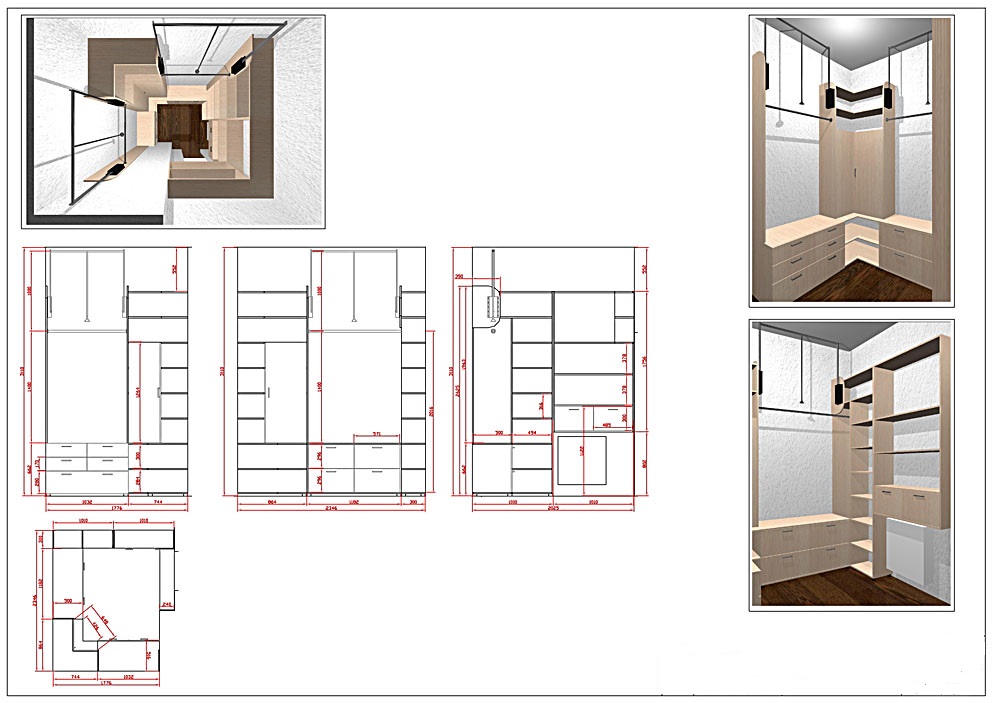 Получается компактная и функциональная система хранения одежды. Это ценно для жилья, в котором ценят каждый квадратный метр.
Получается компактная и функциональная система хранения одежды. Это ценно для жилья, в котором ценят каждый квадратный метр. Внутри для этого слишком мало пространства. Выход здесь простой – разместить зеркало на двери шкафа или вовсе на входной.
Внутри для этого слишком мало пространства. Выход здесь простой – разместить зеркало на двери шкафа или вовсе на входной. Как правило, в квартирах часто встречаются углы с кривыми стыками. Благодаря наличию гардеробной, данный нюанс не будет виден.
Как правило, в квартирах часто встречаются углы с кривыми стыками. Благодаря наличию гардеробной, данный нюанс не будет виден.